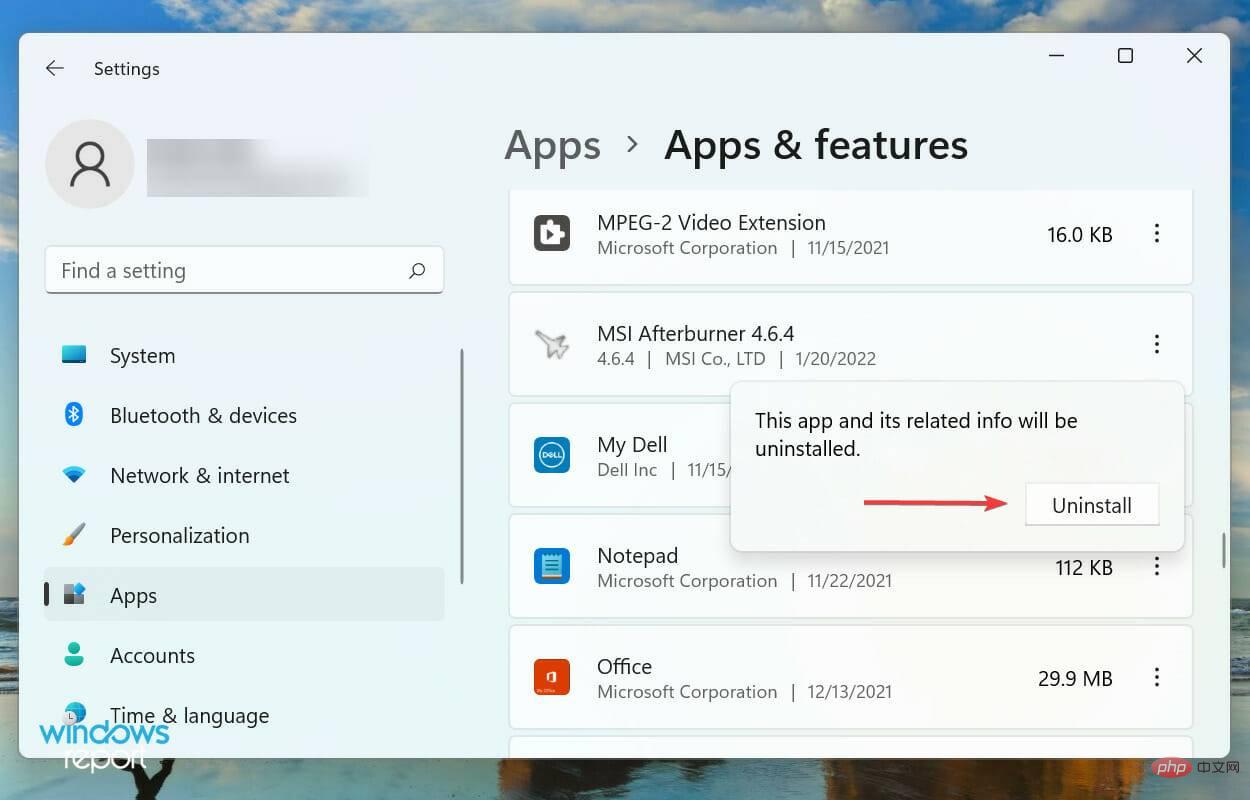häufiges Problem
häufiges Problem
 Kann MSI Afterburner in Windows 11 nicht verwendet werden? Probieren Sie die folgenden Korrekturen aus.
Kann MSI Afterburner in Windows 11 nicht verwendet werden? Probieren Sie die folgenden Korrekturen aus.
Kann MSI Afterburner in Windows 11 nicht verwendet werden? Probieren Sie die folgenden Korrekturen aus.
MSI Afterburner ist ein Übertaktungstool, das für die meisten Grafikkarten geeignet ist. Darüber hinaus können Sie damit auch die Leistung Ihres Systems überwachen. Einige Benutzer berichteten jedoch, dass MSI Afterburner unter Windows 11 nicht funktioniert.
Dies kann mehrere Gründe haben, die wir in den folgenden Abschnitten besprechen. Wenn dies jedoch geschieht, können Sie die Leistung nicht ändern oder während des Spiels überwachen.
Wie erwartet stellt dies eine erhebliche Herausforderung für Gamer dar. Aus diesem Grund haben wir dieses Tutorial gewidmet, um Ihnen zu helfen, das Problem zu verstehen und Sie durch die effektivsten Lösungen für das Problem zu führen, dass MSI Afterburned unter Windows 11 nicht funktioniert.
Warum funktioniert MSI Afterburner unter Windows 11 nicht?
Während es für die meisten Benutzer reibungslos funktioniert, haben diejenigen, die es nicht zum Laufen bringen können, oft Probleme mit Setup-Fehlern, NVIDIA- oder Steam-Überschreibungen, Kompatibilitätsproblemen und mehr.
Außerdem berichteten einige Benutzer, dass die Verwendung einer veralteten Version von MSI Afterburner ihre Probleme verursachte, was leicht zu beheben ist. Darüber hinaus werden Probleme mit dem Treiber festgestellt, die dessen Funktionalität beeinträchtigen.
Da Sie nun eine gute Vorstellung von der Grundursache haben, ist es an der Zeit, dass wir sie beheben. Führen Sie sie in der angegebenen Reihenfolge durch, um Fehler schnell und effizient zu beheben.
Was soll ich tun, wenn MSI Afterburner unter Windows 11 nicht läuft?
1. Steam Overlay deaktivieren
- Drücken Sie Windows+S, um das Suchmenü zu starten, geben Sie Steam in das Textfeld oben ein und klicken Sie auf die relevanten Suchergebnisse, die angezeigt werden.

- Klicken Sie nun mit der rechten Maustaste auf das Spiel, mit dem Sie Probleme haben, und wählen Sie Eigenschaften aus dem Kontextmenü.

-
Deaktivieren Sie das Kontrollkästchen, um das Steam-Overlay in Ihrem Spiel zu aktivieren.

Das Überschreiben aus einem beliebigen Programm kann die Funktion von MSI Afterburner in Windows 11 beeinträchtigen, und Steam ist normalerweise der Übeltäter. Daher wird empfohlen, das Overlay zu deaktivieren und zu prüfen, ob das Problem dadurch behoben wird. Wenn nicht, fahren Sie mit der nächsten Methode fort.
2. Deaktivieren Sie das NVIDIA-Overlay.
- Starten Sie das Bedienfeld „NVIDIA GEFORCE EXPERIENCE“ und klicken Sie auf das Einstellungssymbol (Zahnrad) in der oberen rechten Ecke.
 Deaktivieren Sie als Nächstes den Schalter für IN-GAME-OVERLAY
Deaktivieren Sie als Nächstes den Schalter für IN-GAME-OVERLAY - .
 3. Führen Sie MSI Afterburner mit Administratorrechten aus
3. Führen Sie MSI Afterburner mit Administratorrechten aus
- Windows
- +E, um den Datei-Explorer zu starten, fügen Sie den folgenden Pfad in die Adressleiste oben ein und drücken Sie Enter:
<kbd>C:Programme (x86)MSI Afterburner</kbd><strong>C:Program Files (x86)MSI Afterburner</strong> Klicken Sie anschließend mit der rechten Maustaste auf die Datei
Klicken Sie anschließend mit der rechten Maustaste auf die Datei - MSIAfterburner.exe und wählen Sie Eigenschaften aus dem Kontextmenü. Alternativ können Sie die Datei auswählen und Alt+ Enter drücken.
 Navigieren Sie im Eigenschaftenfenster zur Registerkarte „
Navigieren Sie im Eigenschaftenfenster zur Registerkarte „ - Kompatibilität“.
 Aktivieren Sie nun das Kontrollkästchen „Dieses Programm als Administrator ausführen“ und klicken Sie unten auf „OK“, um die Änderungen zu speichern und das Fenster zu schließen.
Aktivieren Sie nun das Kontrollkästchen „Dieses Programm als Administrator ausführen“ und klicken Sie unten auf „OK“, um die Änderungen zu speichern und das Fenster zu schließen. -
 Wenn MSI Afterburner keine Berechtigung zum Ausführen mit Administratorrechten hat, können beim Spielen von Spielen und anderen Anwendungen Probleme auftreten.
Wenn MSI Afterburner keine Berechtigung zum Ausführen mit Administratorrechten hat, können beim Spielen von Spielen und anderen Anwendungen Probleme auftreten. -
Doppelklicken Sie auf die Datei RTSS.exe, um das RivaTuner-Tool zu starten.
 at Click Ja in der UAC-Eingabeaufforderung (Benutzerkontensteuerung), die angezeigt wird.
at Click Ja in der UAC-Eingabeaufforderung (Benutzerkontensteuerung), die angezeigt wird. 
<strong>C:Program Files (x86)RivaTuner Statistics Server</strong>
- 双击RTSS.exe文件以启动RivaTuner工具。

- 在弹出的UAC(用户帐户控制)提示中单击是。

- 接下来,单击底部的添加按钮。

- 导航到保存游戏的位置,选择其可执行 (.exe)文件,然后单击打开。

- 现在,在Application detection level下选择High。

- 按Windows+E启动文件资源管理器,在顶部的地址栏中键入/粘贴以下路径,然后点击Enter:
<strong>C:Program Files (x86)MSI Afterburner</strong>Weiter , klicken Sie unten auf die Schaltfläche Hinzufügen.
Hinzufügen. -
Navigieren Gehen Sie zu dem Speicherort, an dem Sie Ihr Spiel gespeichert haben, wählen Sie dessen ausführbare Datei (.exe)
 aus und klicken Sie auf „Öffnen“.
aus und klicken Sie auf „Öffnen“. 
- Jetzt Wählen Sie Hoch unter Anwendungserkennungsstufe.


- RivaTuner Statistics Server ist ein mit MSI Afterburner gebündeltes Tool, das bei der Überwachung der Hardware und beim Übertakten von Grafikkarten hilft. Wenn MSI Afterburner in Windows 11 bei einem bestimmten Spiel oder einigen davon nicht, aber bei anderen Spielen funktioniert, kann es hilfreich sein, die Anwendungserkennungsstufe in RivaTuner auf „Hoch“ zu ändern.
 Wenn das Problem dadurch behoben wird, wenden Sie bitte die gleichen Änderungen auf alle Spiele an, mit denen Sie Probleme haben.
Wenn das Problem dadurch behoben wird, wenden Sie bitte die gleichen Änderungen auf alle Spiele an, mit denen Sie Probleme haben. -
5. Führen Sie MSI Afterburner im Kompatibilitätsmodus aus
 Drücken Sie
Drücken Sie - Drücken Sie Alt+ und wählen Sie Neustart aus dem Dropdown-Menü F4 im Feld „Windows herunterfahren“.

- Klicken Sie auf OK, um Ihren Computer neu zu starten.

- Sobald Sie den Namen des Herstellers auf dem Bildschirm sehen, drücken Sie die Taste F12 oder Entf (oder eine andere relevante Taste für Ihr System), um das BIOS aufzurufen. Da Sie hier nur wenige Sekunden Zeit haben, drücken Sie die Taste sicherheitshalber mehrmals.
- Navigieren Sie nach dem Aufrufen des System-BIOS oben zur Registerkarte „Erweitert“.

- Klicken Sie in den hier aufgeführten Optionen auf Chipsatz.

- Als nächstes klicken Sie auf SouthBridge-Konfiguration.

- Wählen Sie die Option Hauptgrafikadapter.

- Stellen Sie im angezeigten Feld sicher, dass Sie die Option auswählen, um PCIE zuerst und IGP (Integrated Graphics Processor) zuletzt aufzulisten.

- Nachdem Sie Änderungen vorgenommen haben, navigieren Sie zur Registerkarte Beenden und klicken Sie auf Beenden und Änderungen speichern.

- Drücken Sie Windows+I, um die Einstellungen zu starten, und wählen Sie Apps aus den im linken Navigationsbereich aufgeführten Registerkarten aus.

- Klicken Sie rechts auf Apps und Funktionen.

- Suchen Sie nun die App „MSI Afterburner“, klicken Sie auf die Auslassungspunkte daneben und wählen Sie im angezeigten Menü die Option „Deinstallieren“.
 Klicken Sie erneut auf Deinstallieren in der Popup-Eingabeaufforderung.
Klicken Sie erneut auf Deinstallieren in der Popup-Eingabeaufforderung. -
 In vielen Fällen gibt es Probleme mit der MSI Afterburner-App selbst, die die Ausführung unter Windows 11 verhindern. Wenn Sie außerdem eine veraltete Version der Anwendung verwenden, können ähnliche Probleme auftreten.
In vielen Fällen gibt es Probleme mit der MSI Afterburner-App selbst, die die Ausführung unter Windows 11 verhindern. Wenn Sie außerdem eine veraltete Version der Anwendung verwenden, können ähnliche Probleme auftreten.
4. Wählen Sie in RivaTuner manuell die Erkennungsstufe „Hoch“ aus :
C:Program Files (x86)RivaTuner Statistics Server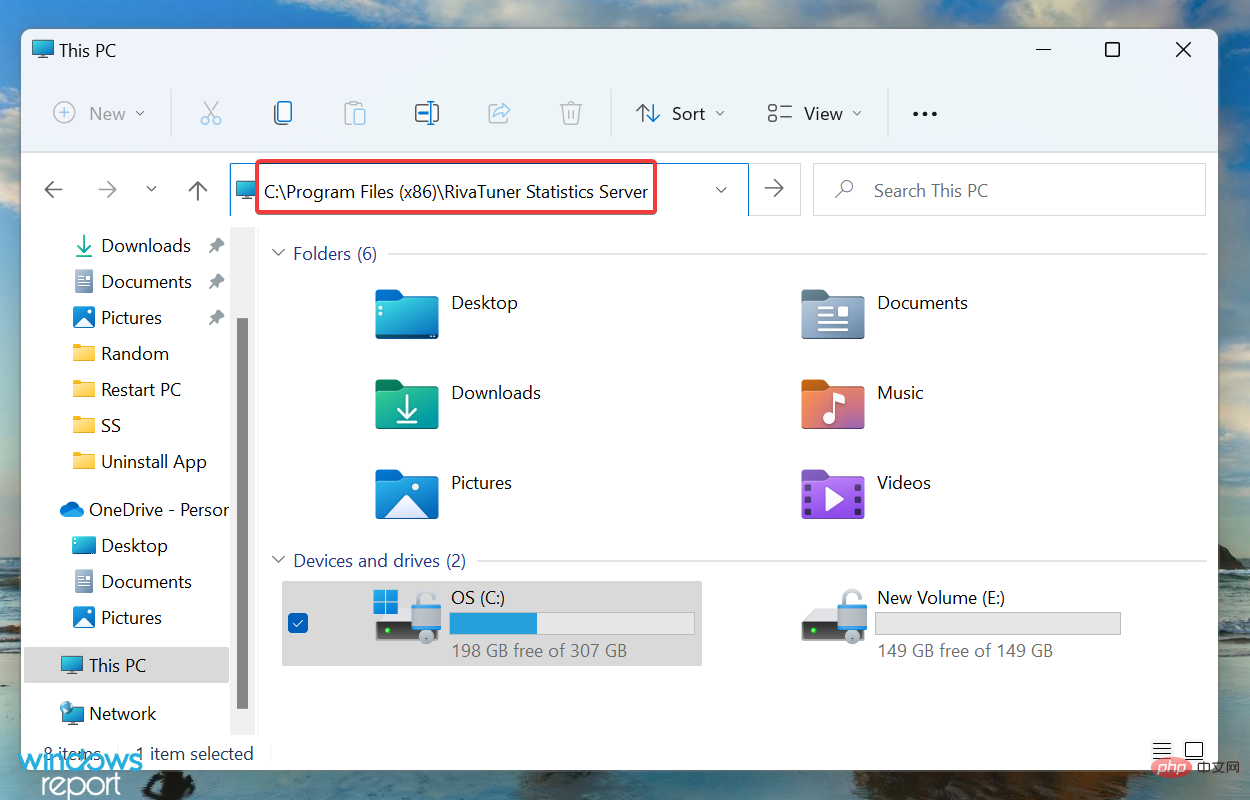
RivaTuner Statistics Server 是与 MSI Afterburner 捆绑在一起的工具,可帮助监控硬件和超频显卡。
如果 MSI Afterburner 在 Windows 11 中无法在特定游戏或其中一些游戏上运行,而在其他游戏上运行,则将 RivaTuner 中的应用程序检测级别更改为高可能会有所帮助。
如果这可以解决问题,请将相同的更改应用于您遇到问题的所有游戏。
5.以兼容模式运行MSI Afterburner
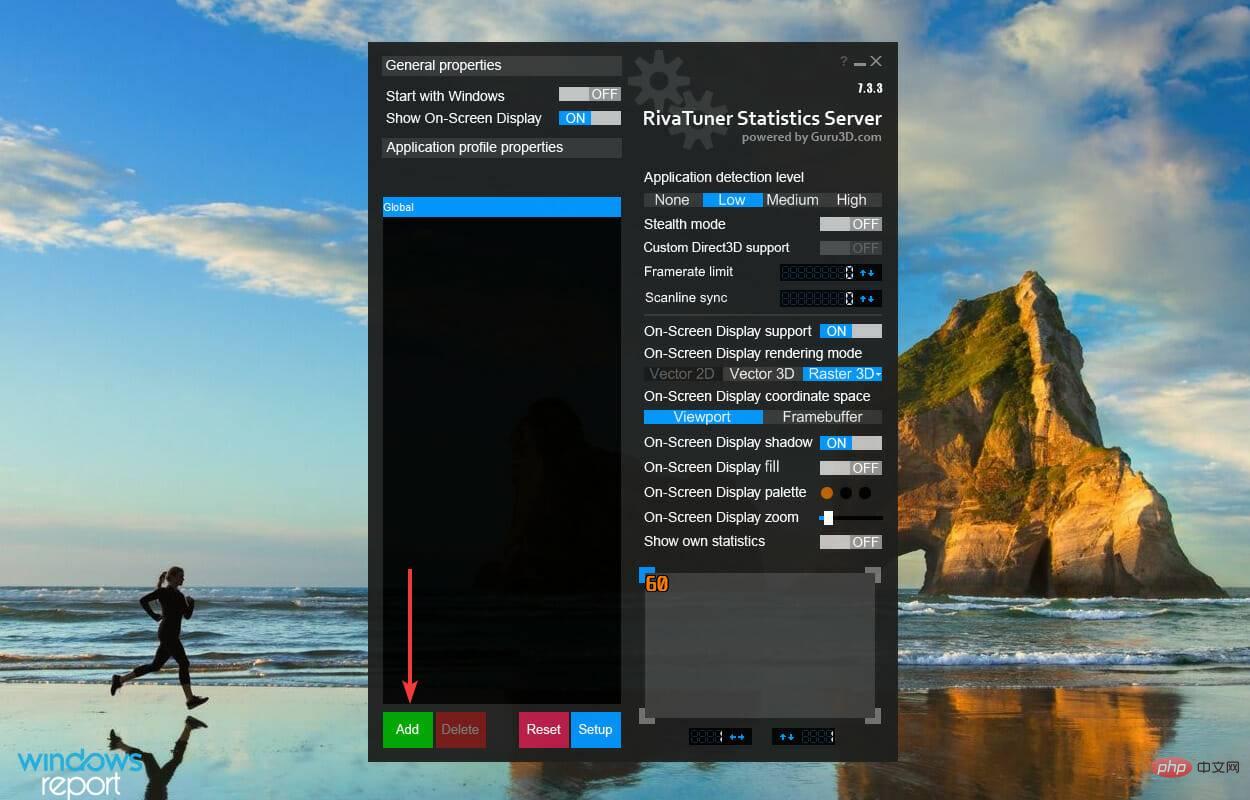
+
E🎜, um den Datei-Explorer zu starten, geben Sie den folgenden Pfad in die Adressleiste oben ein und drücken Sie 🎜Enter🎜:🎜C :Programme (x86)MSI Afterburner🎜🎜🎜🎜Klicken Sie mit der rechten Maustaste auf die Datei 🎜MSIAfterburner.exe🎜 und wählen Sie Eigenschaften aus dem Kontextmenü. 🎜🎜🎜Navigieren Sie nun oben zur Registerkarte 🎜Kompatibilität. 🎜🎜🎜🎜Aktivieren Sie das Kontrollkästchen 🎜Dieses Programm im Kompatibilitätsmodus ausführen🎜 und wählen Sie jeweils eine Option aus dem Dropdown-Menü darunter aus, bis der Fehler behoben ist. 🎜🎜🎜Klicken Sie abschließend unten auf „🎜OK“, um die Änderungen zu speichern und das Fenster „🎜Eigenschaften“ zu schließen. 🎜🎜🎜🎜Wenn die oben aufgeführten Methoden nicht funktionieren, können Sie versuchen, MSI Afterburner im Kompatibilitätsmodus mit älteren Versionen Ihres Betriebssystems auszuführen. Es hat sich herausgestellt, dass dies für viele Benutzer Probleme löst. 🎜6. Integrierte Grafik deaktivieren
MSI Afterburner läuft möglicherweise nicht unter Windows 11, wenn Sie sowohl externe als auch integrierte Grafiken aktivieren. In diesem Fall ist es besser, die integrierte Grafik zu deaktivieren.
Die Vorgehensweise variiert aufgrund der unterschiedlichen BIOS-Schnittstellen für jeden Computer. Die oben aufgeführten Schritte sollten Ihnen jedoch ein grundlegendes Verständnis des Prozesses vermitteln.
Außerdem wird empfohlen, keine weiteren Änderungen am BIOS vorzunehmen, es sei denn, Sie verstehen die Auswirkungen vollständig, da dies die Funktionalität Ihres Computers beeinträchtigen könnte.
7. Installieren Sie die MSI Afterburner-App neu.
In diesem Fall besteht eine einfache Lösung darin, MSI Afterburner zu deinstallieren und dann die neueste Version zu installieren. Wenn Sie nicht sicher sind, wie Sie den letzten Teil ausführen, lesen Sie den nächsten Abschnitt, um es herauszufinden.
Das obige ist der detaillierte Inhalt vonKann MSI Afterburner in Windows 11 nicht verwendet werden? Probieren Sie die folgenden Korrekturen aus.. Für weitere Informationen folgen Sie bitte anderen verwandten Artikeln auf der PHP chinesischen Website!

Heiße KI -Werkzeuge

Undress AI Tool
Ausziehbilder kostenlos

Undresser.AI Undress
KI-gestützte App zum Erstellen realistischer Aktfotos

AI Clothes Remover
Online-KI-Tool zum Entfernen von Kleidung aus Fotos.

Clothoff.io
KI-Kleiderentferner

Video Face Swap
Tauschen Sie Gesichter in jedem Video mühelos mit unserem völlig kostenlosen KI-Gesichtstausch-Tool aus!

Heißer Artikel

Heiße Werkzeuge

Notepad++7.3.1
Einfach zu bedienender und kostenloser Code-Editor

SublimeText3 chinesische Version
Chinesische Version, sehr einfach zu bedienen

Senden Sie Studio 13.0.1
Leistungsstarke integrierte PHP-Entwicklungsumgebung

Dreamweaver CS6
Visuelle Webentwicklungstools

SublimeText3 Mac-Version
Codebearbeitungssoftware auf Gottesniveau (SublimeText3)

Heiße Themen
 MSI passt seine Strategie an, um Firmware-Update-Unterstützung für zwei QD-OLED-Displays der MAG-Serie bereitzustellen
Jun 28, 2024 pm 02:00 PM
MSI passt seine Strategie an, um Firmware-Update-Unterstützung für zwei QD-OLED-Displays der MAG-Serie bereitzustellen
Jun 28, 2024 pm 02:00 PM
Laut Nachrichten dieser Website vom 28. Juni gab MSI gestern Ortszeit bekannt, dass es nach Erhalt des Feedbacks von Benutzern Firmware-Update-Unterstützung für die beiden Monitore MAG321UPXQD-OLED und MAG271QPXQD-OLED bereitstellen wird. MSI verspricht außerdem, dass alle zukünftigen MAGQD-OLED-Displays über Firmware-Update-Funktionen verfügen werden. ▲MAG321UPXQD-OLED MSI hat zuvor ein Paar QD-OLED-Gaming-Monitore in den Spezifikationen 27 Zoll WQHD und 32 Zoll UHD auf den Markt gebracht, die zur unteren MAG- bzw. höheren MPG-Serie gehören. Es gibt keinen Unterschied in den Anzeigeparametern zwischen High und niedrige Modelle. Allerdings sind die beiden Modelle MAG321UPXQD-OLED und MAG271QPXQD-OLED
 MSI Afterburner 4.6.6 ist veröffentlicht und unterstützt Windows XP nicht mehr.
Feb 16, 2024 pm 12:09 PM
MSI Afterburner 4.6.6 ist veröffentlicht und unterstützt Windows XP nicht mehr.
Feb 16, 2024 pm 12:09 PM
Kürzlich hat MSI mit dem russischen RivaTuner-Team zusammengearbeitet, um die neueste Version 4.6.6 der MSIAfterburner-Software auf den Markt zu bringen. Diese bei Benutzern beliebte Software, die liebevoll „Little Plane“ genannt wird, hat aufgrund ihrer hervorragenden Leistungssteigerung bei Grafikkarten und umfassenden Hardware-Überwachungsfunktionen große Aufmerksamkeit auf sich gezogen. Dieses Update optimiert die Leistung der Software weiter und sorgt für ein stabileres und effizienteres Übertaktungserlebnis. Benutzer können die Frequenz und Spannung der Grafikkarte einfach über MSIAfterburner anpassen, um eine bessere Spieleleistung zu erzielen. Gleichzeitig bietet die Software umfassende Hardware-Überwachungsfunktionen, mit denen Parameter wie Grafikkartentemperatur, Lüftergeschwindigkeit und Stromverbrauch in Echtzeit überwacht werden können, um den sicheren Betrieb des Geräts zu gewährleisten. Egal, ob Sie ein Gamer oder ein Computer-Enthusiast sind, Sie können es genießen
 MSI bringt neue Minikonsole MS-C918 mit Intel Alder Lake-N N100 Prozessor auf den Markt
Jul 03, 2024 am 11:33 AM
MSI bringt neue Minikonsole MS-C918 mit Intel Alder Lake-N N100 Prozessor auf den Markt
Jul 03, 2024 am 11:33 AM
Diese Website berichtete am 3. Juli, dass MSIIPC, eine Tochtergesellschaft von MSI, kürzlich den industriellen Mini-Host MS-C918 auf den Markt gebracht hat, um den vielfältigen Anforderungen moderner Unternehmen gerecht zu werden. Es wurde noch kein öffentlicher Preis gefunden. MS-C918 richtet sich an Unternehmen, die Wert auf Kosteneffizienz, Benutzerfreundlichkeit und Portabilität legen. Es wurde speziell für unkritische Umgebungen entwickelt und bietet eine 3-jährige Lebensdauergarantie. MS-C918 ist ein tragbarer Industriecomputer mit Intel AlderLake-NN100-Prozessor, der speziell auf Lösungen mit extrem geringem Stromverbrauch zugeschnitten ist. Die Hauptfunktionen und Merkmale des auf dieser Website enthaltenen MS-C918 sind wie folgt: Kompakte Größe: 80 mm x 80 mm x 36 mm, handflächengroß, einfach zu bedienen und hinter dem Display versteckt. Anzeigefunktion: über 2 HDMI2.
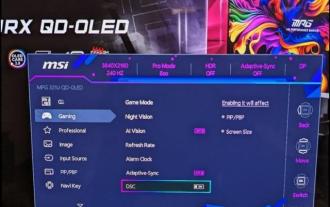 MSI kündigt QD-OLED-Monitore mit Self-Service-Firmware-Upgrades an
May 08, 2024 pm 12:50 PM
MSI kündigt QD-OLED-Monitore mit Self-Service-Firmware-Upgrades an
May 08, 2024 pm 12:50 PM
MSI Technology gab kürzlich bekannt, dass es nun seine Serie von QD-OLED-Displays aktualisiert, um seine Produkte kontinuierlich zu verbessern und Benutzern ein besseres Benutzererlebnis zu bieten. MPG271QRXQD-OLED/MPG321URXQD-OLED Firmware-Update am 6. Mai 2024 Informationen zum Firmware-Update 1. DSC-Schalter zum OSD-Menü hinzufügen, DLDSR- und DSR-Modi können verwendet werden; 2. MPG271QRXQD-OLED: HDMI PC/Host-Modus zum OSD hinzufügen Menü Optionen umschalten. (MPG271QRXQD-OLED ist standardmäßig auf den Host-Modus eingestellt); 3. Unterstützt verschiedene Seitenverhältnisse, MPG321URXQD-OLED kann zwischen 24,5 Zoll und 27 Zoll wählen.
 Zur Unterstützung der neuen Generation von CAMM2-Speichermodulen stellten MSI und ASRock spezielle Intel-Motherboards aus
Jun 07, 2024 am 11:23 AM
Zur Unterstützung der neuen Generation von CAMM2-Speichermodulen stellten MSI und ASRock spezielle Intel-Motherboards aus
Jun 07, 2024 am 11:23 AM
Laut Nachrichten dieser Website vom 4. Juni, die auf Berichten der taiwanesischen Medien BenchLife.info und Updates des Darunter brachte MSI das zuvor aufgewärmte Z790PROJECTZEROPLUS (CAMM2)-Motherboard mit, das mit dem FURYImpactDDR5CAMM2-Prototyp-Speichermodul von Kingston ausgestattet ist. ▲Bildquelle BenchLife.info MSI gab an, dass das DDR5CAMM2-Speichermodul eine Kapazität von bis zu 128 GB unterstützen kann und ein einzelnes Modul zwei Kanäle erreichen kann, was Kompatibilitätsprobleme reduzieren kann (Hinweis von dieser Website: Auch wenn nur die Chargennummer unterschiedlich ist, kann die traditionell
 MSI bringt neuen Gaming-Monitor MAG 274UPF E2 auf den Markt: 4K 160Hz Rapid IPS-Bildschirm bietet das ultimative Gaming-Erlebnis
Mar 28, 2024 pm 12:40 PM
MSI bringt neuen Gaming-Monitor MAG 274UPF E2 auf den Markt: 4K 160Hz Rapid IPS-Bildschirm bietet das ultimative Gaming-Erlebnis
Mar 28, 2024 pm 12:40 PM
Laut Nachrichten vom 28. März wurde MSIs neuester Gaming-Monitor MAG274UPFE2 offiziell vorgestellt. Dieser 27-Zoll-Monitor ist mit einem 4K-RapidIPS-Bildschirm mit 160 Hz ausgestattet und bietet das ultimative Gaming-Erlebnis. Offiziellen Daten zufolge beträgt die Graustufen-Reaktionszeit des Monitors nur 0,5 ms, sodass Spieler in Spielen flüssigere, schlierenfreie Bilder genießen können. Gleichzeitig unterstützt der MAG274UPFE2-Monitor auch die adaptive Synchronisierungstechnologie AdaptiveSync, die Bildschirmrisse und Verzögerungen wirksam reduzieren und so die Laufruhe und Stabilität des Spiels weiter verbessern kann. Obwohl dieser Monitor nicht mit der QD-Quantenpunkt-Hintergrundbeleuchtungstechnologie ausgestattet ist, ist er aufgrund seiner hervorragenden Leistung und angemessenen Positionierung der zuletzt veröffentlichte M
 Die Grafikkarte RTX 4070 Ti SUPER 16G EXPERT von MSI ist jetzt erhältlich: zwei 120-mm-Lüfter, 7.099 Yuan
Mar 19, 2024 pm 04:49 PM
Die Grafikkarte RTX 4070 Ti SUPER 16G EXPERT von MSI ist jetzt erhältlich: zwei 120-mm-Lüfter, 7.099 Yuan
Mar 19, 2024 pm 04:49 PM
Laut Nachrichten dieser Website vom 19. März hat MSI heute die RTX4070TiSUPER16GEXPERT-Grafikkarte auf JD.com veröffentlicht. Auf der Produktseite wird angegeben, dass der Preis 7.099 Yuan beträgt. Berichten zufolge verwendet diese Grafikkarte ein Druckgussgehäuse aus Aluminiumlegierung + Metallgitterdesign, verwendet ein „neues Kühlmodul“, ist mit zwei 120-mm-Lüftern ausgestattet, verfügt über ein integriertes „spezielles Kernwärmerohr“ und ist V-förmig „Wärmerippen“ und wird mit einem Grafikkartenständer geliefert. In Bezug auf die Parameter misst diese Grafikkarte 312 x 141 x 61 mm, ist mit 8448 CUDA ausgestattet, die Kernfrequenz beträgt 2670 MHz und die Speicherbreite beträgt 256 Bit; sie ist mit 1 HDMI-Schnittstelle und 3 DP-Schnittstellen ausgestattet (es werden keine Informationen zur Schnittstellenspezifikation angegeben). Die offiziellen Produktparameter im Anhang dieser Website lauten wie folgt: Schnellaufzug bis zu 8
 MSI präsentiert MEG Vision
Jun 09, 2024 am 11:15 AM
MSI präsentiert MEG Vision
Jun 09, 2024 am 11:15 AM
Laut Nachrichten dieser Website vom 5. Juni nahm MSI an der Taipei International Computer Show 2024 teil und stellte einen neuen Flaggschiff-Gaming-Computer namens MEGVisionXAI vor. Diese Spielekonsole ist eine Erweiterung der bestehenden Vision-Serie und verfügt über ein sehr auffälliges Surround-Glas-Design, bei dem die internen Komponenten deutlich sichtbar sind. Der attraktivste Teil ist, dass die Vorderseite des Hosts mit einem übergroßen Touchscreen ausgestattet ist. Laut MSI können damit die exklusiven KI-Anwendungen von MSI synchronisiert werden, um verschiedene KI-Funktionen weiter zu verbessern. Die entsprechenden Bilder, die dieser Seite beigefügt sind, sind wie folgt: MSI hat noch keine weiteren Details erklärt. Auf den geteilten Bildern können Sie sehen, dass ein lokaler KI-Chatbot auf dem Bildschirm läuft und ihn auffordern kann, KI-Aufgaben zu erledigen und lokal gespeicherte Dokumente suchen. Quelle des obigen Bildes:



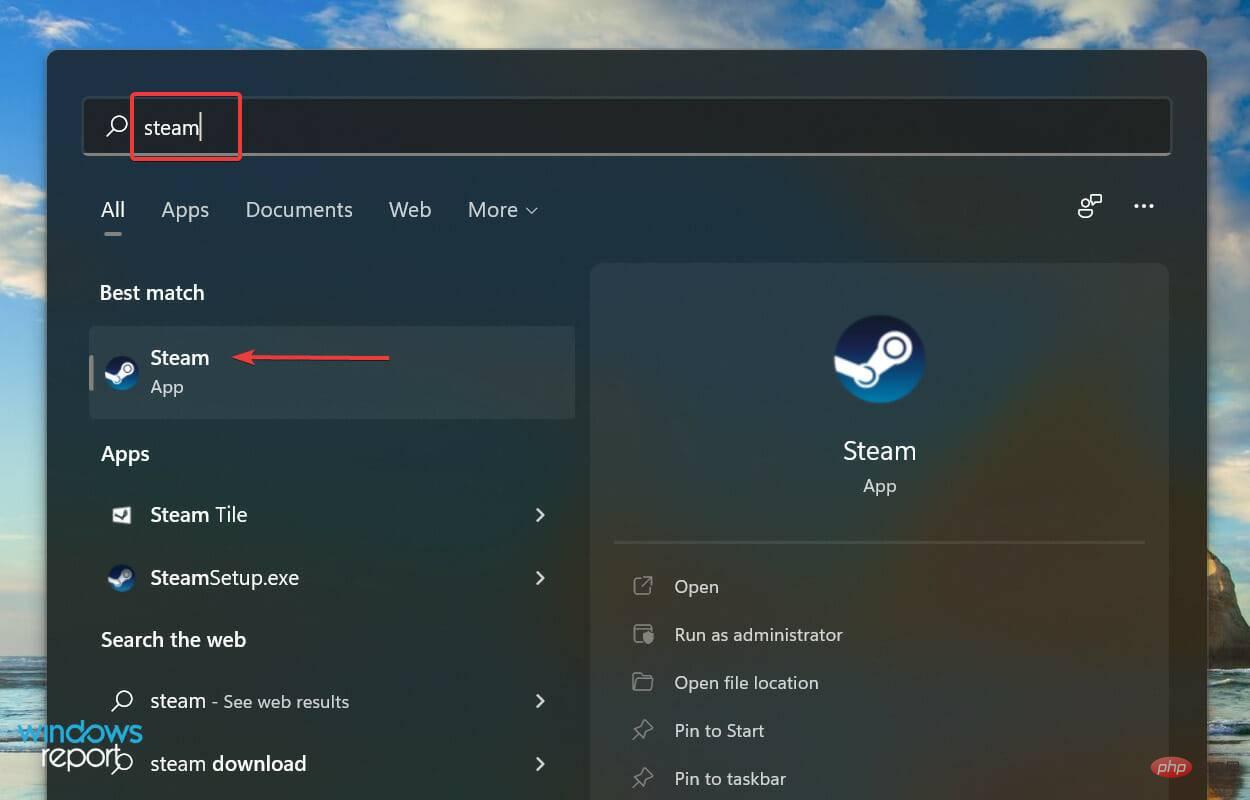
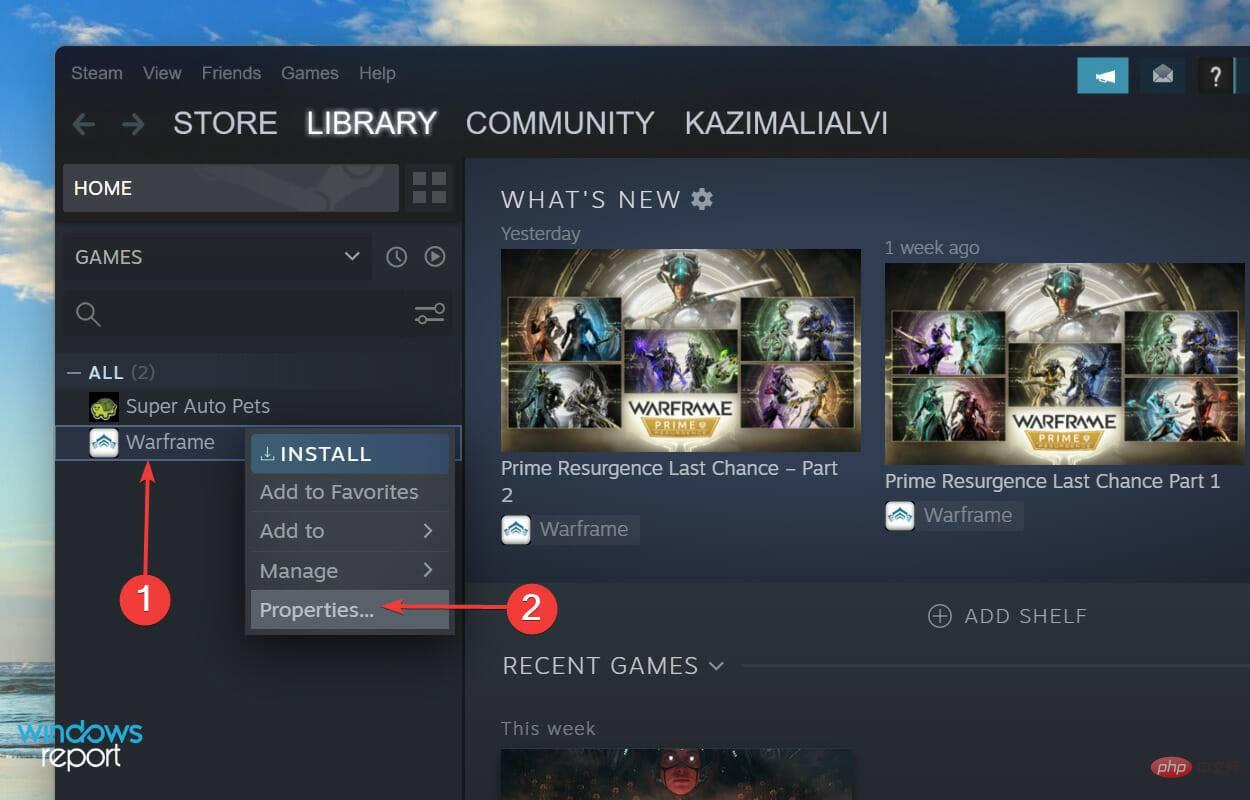
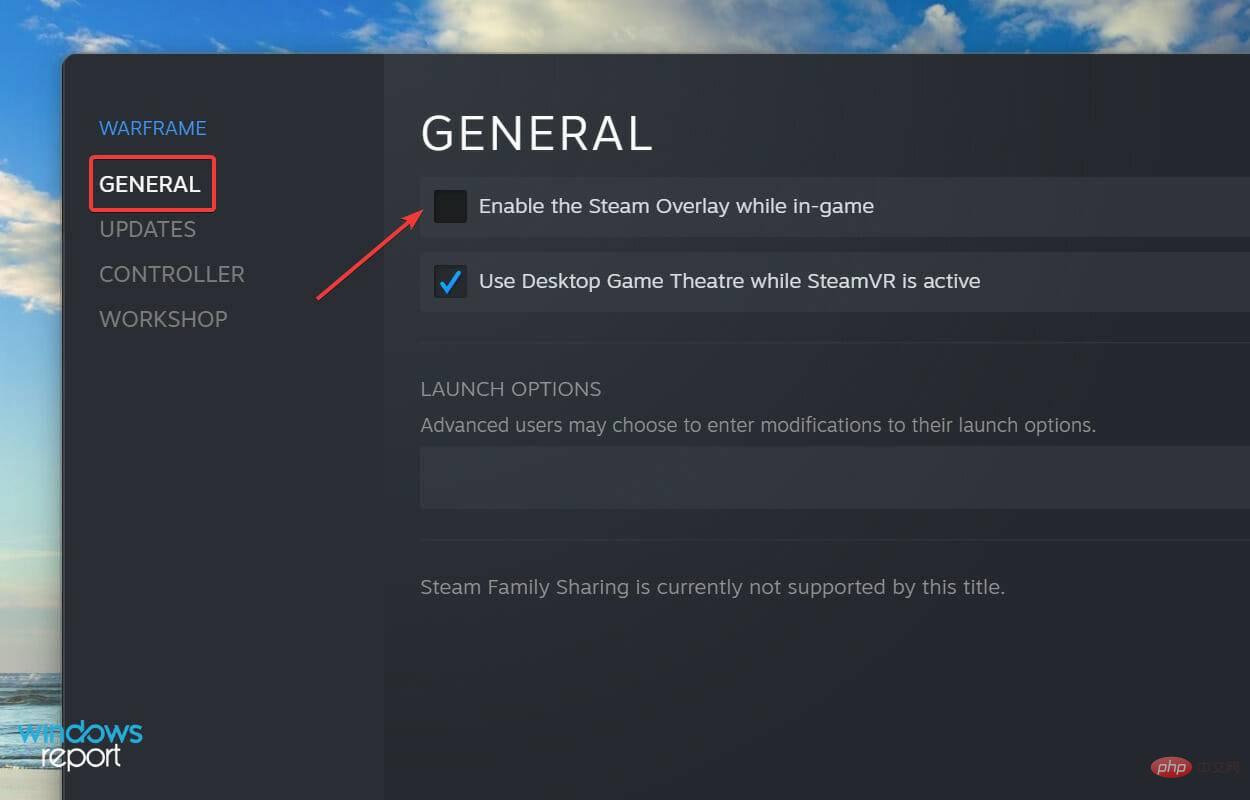
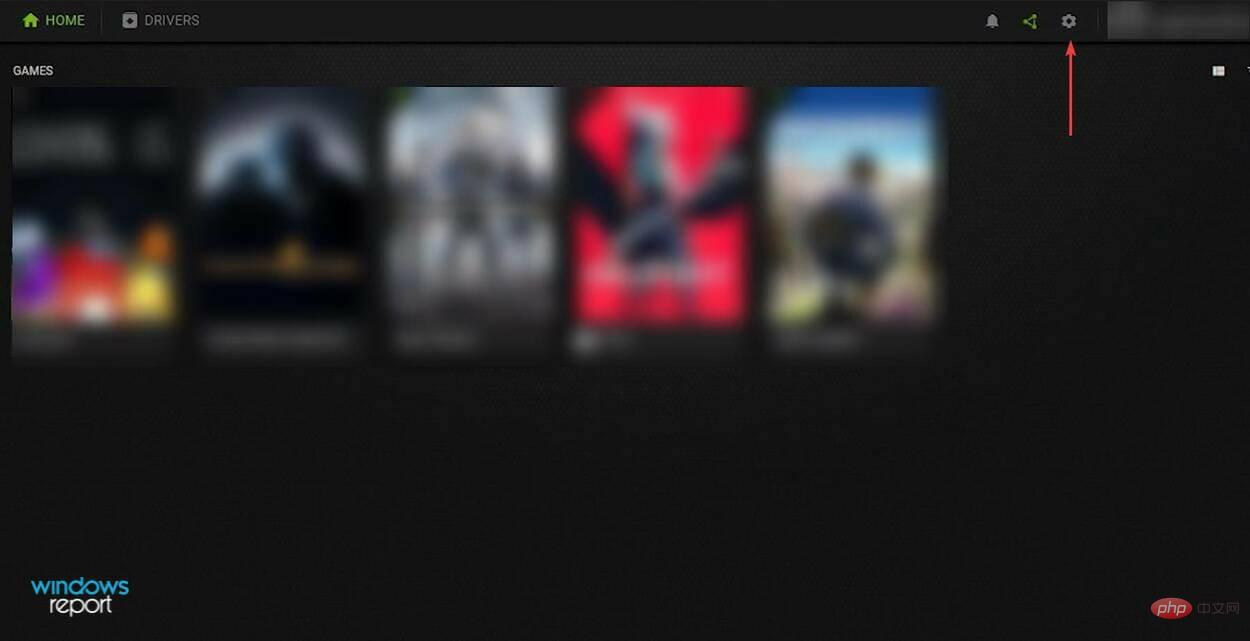 Deaktivieren Sie als Nächstes den Schalter für
Deaktivieren Sie als Nächstes den Schalter für 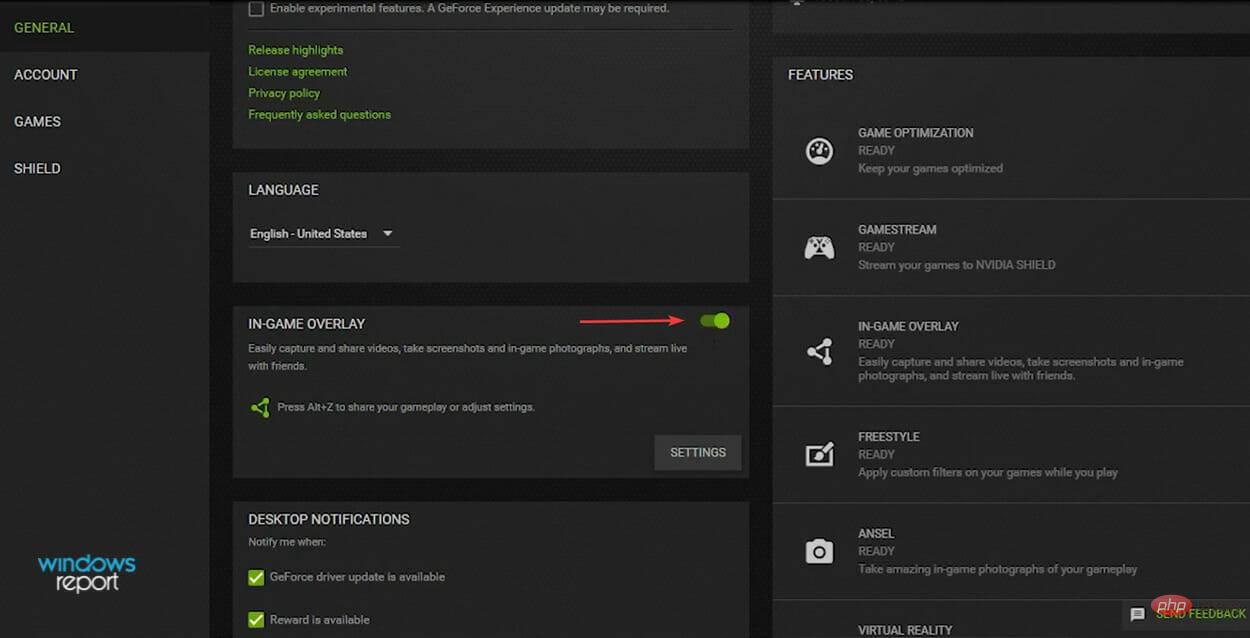
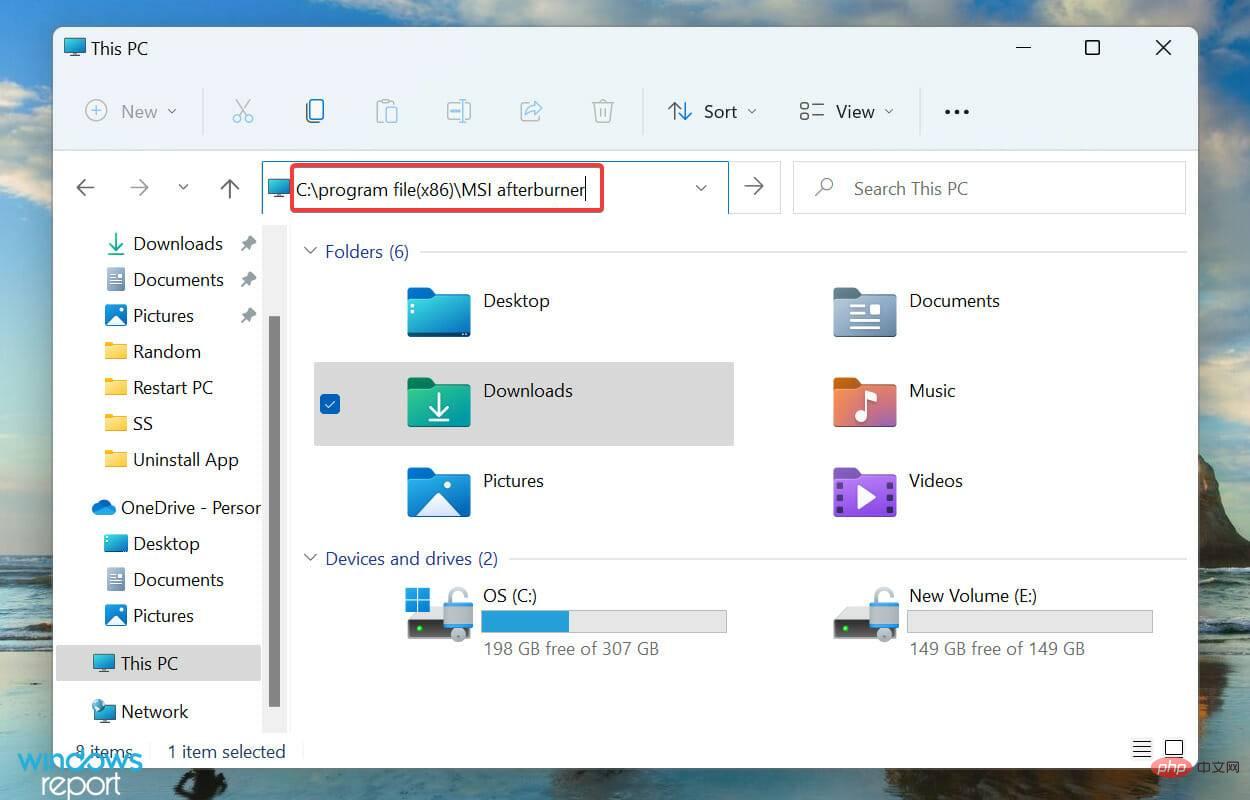
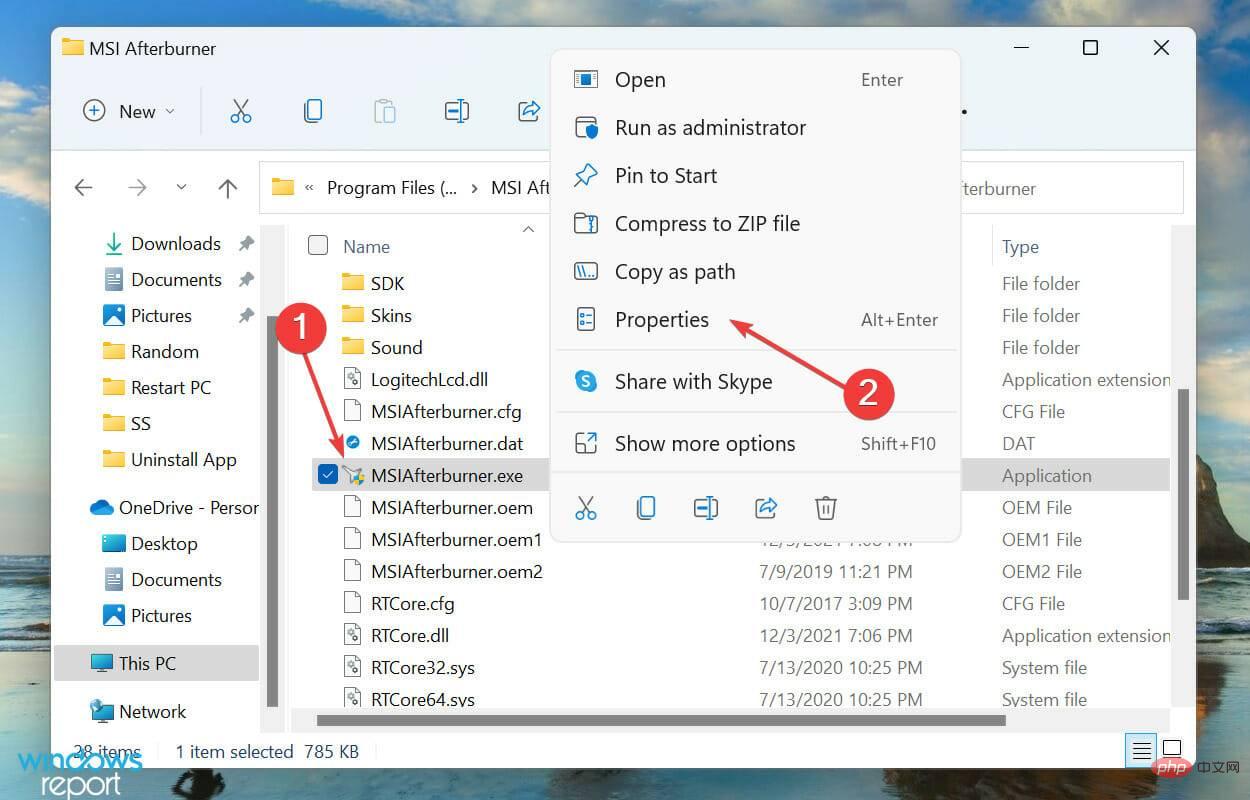
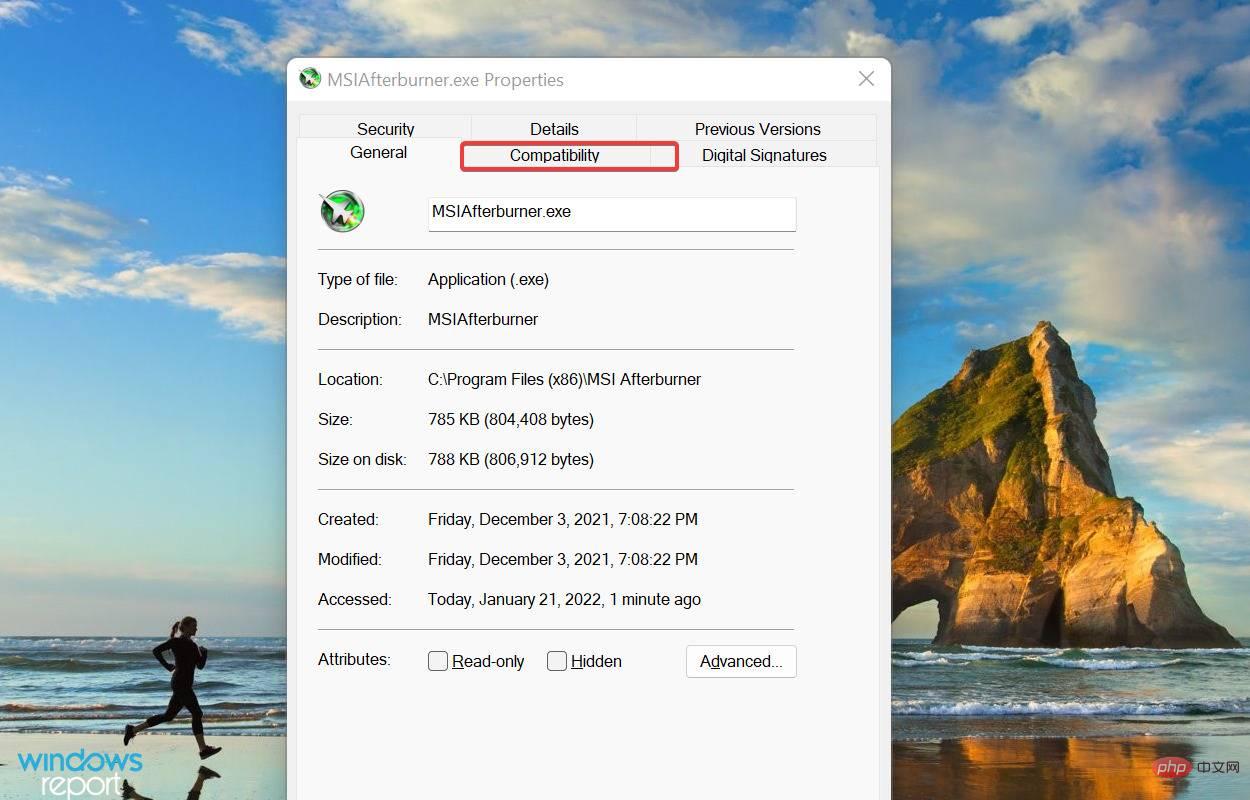
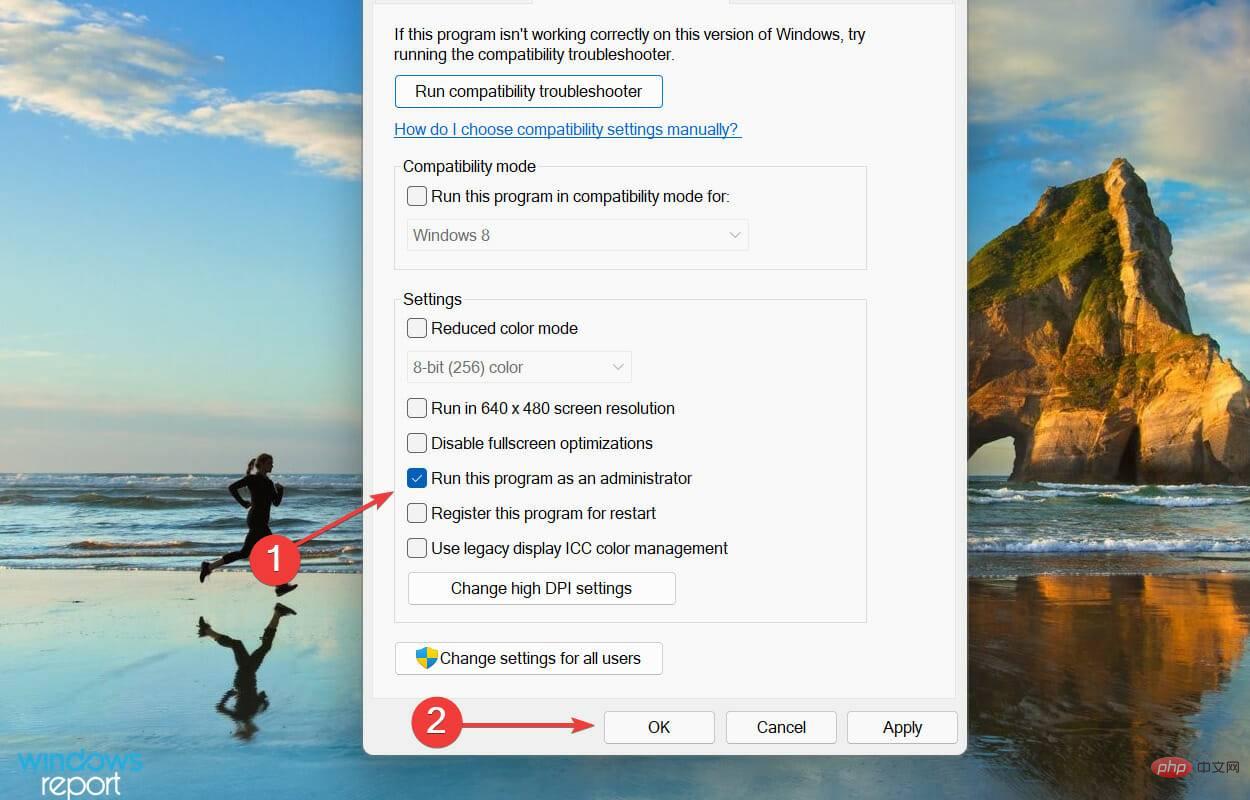 Wenn MSI Afterburner keine Berechtigung zum Ausführen mit Administratorrechten hat, können beim Spielen von Spielen und anderen Anwendungen Probleme auftreten.
Wenn MSI Afterburner keine Berechtigung zum Ausführen mit Administratorrechten hat, können beim Spielen von Spielen und anderen Anwendungen Probleme auftreten. 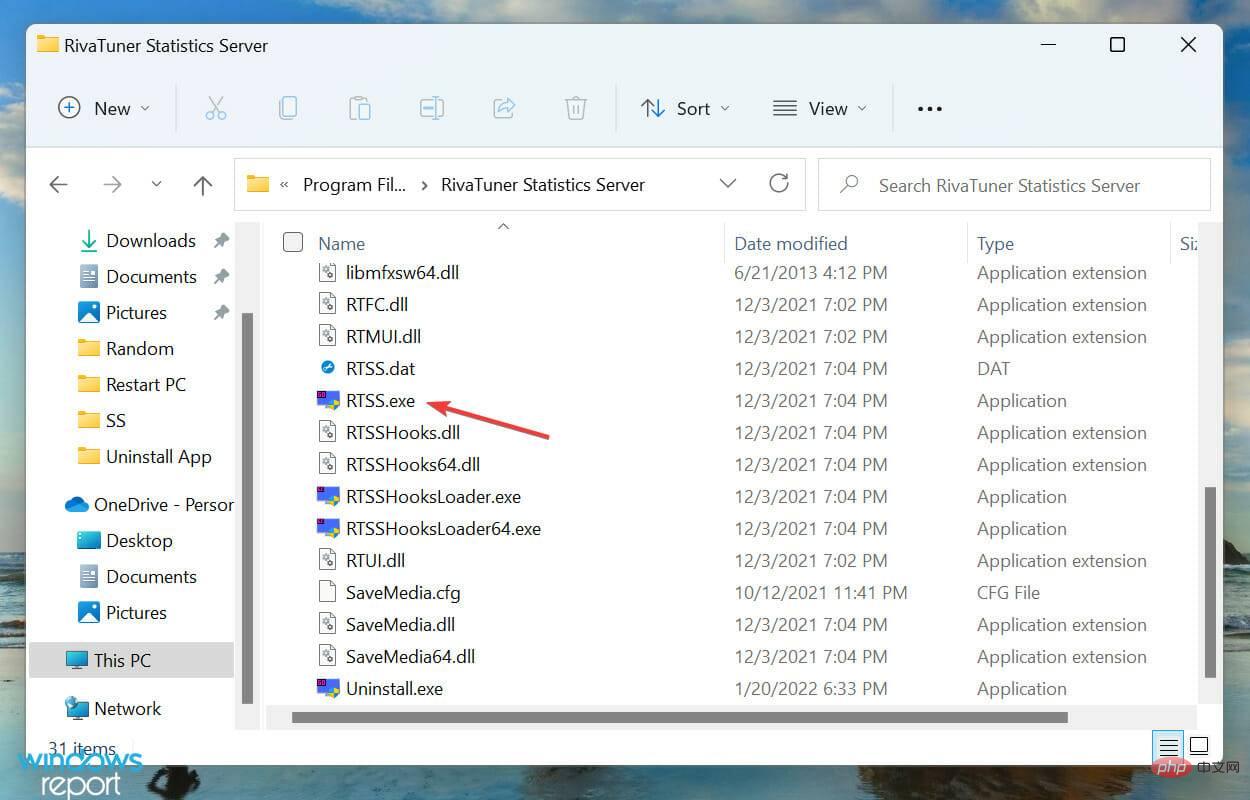 at Click Ja in der UAC-Eingabeaufforderung (Benutzerkontensteuerung), die angezeigt wird.
at Click Ja in der UAC-Eingabeaufforderung (Benutzerkontensteuerung), die angezeigt wird. 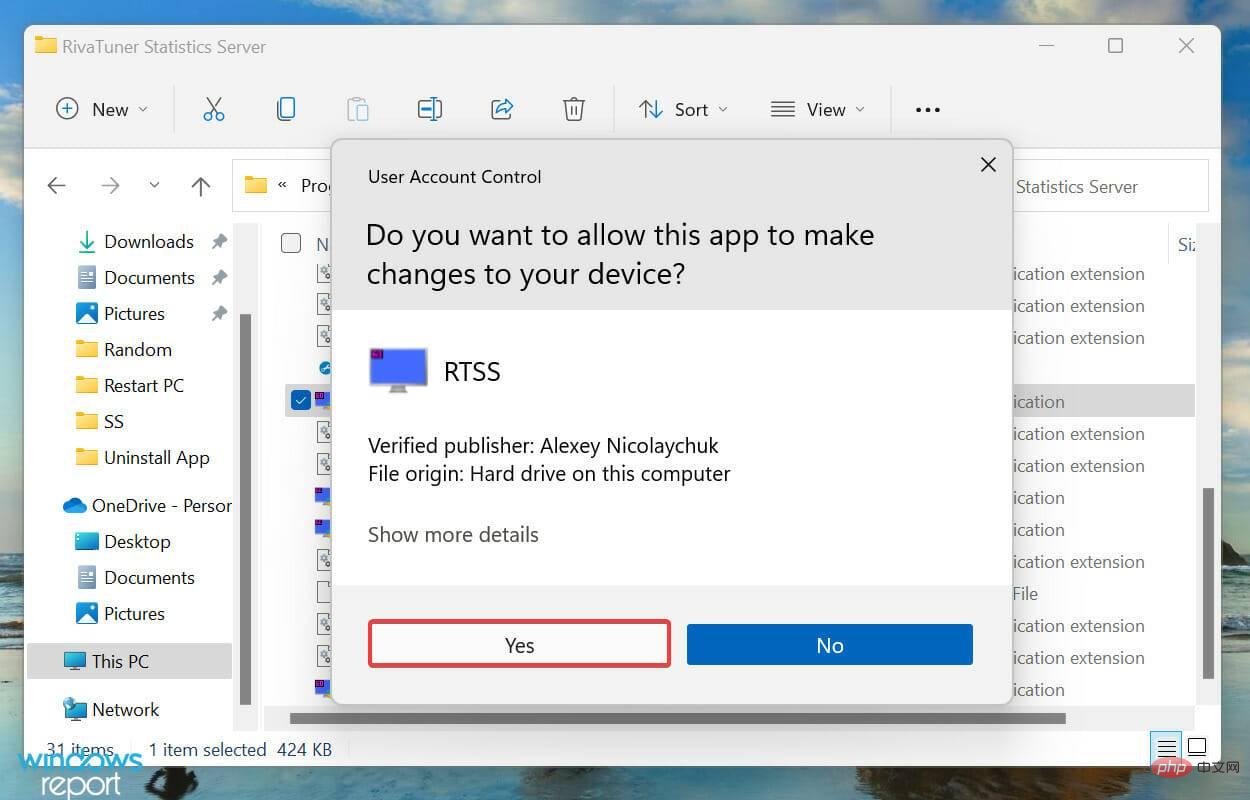
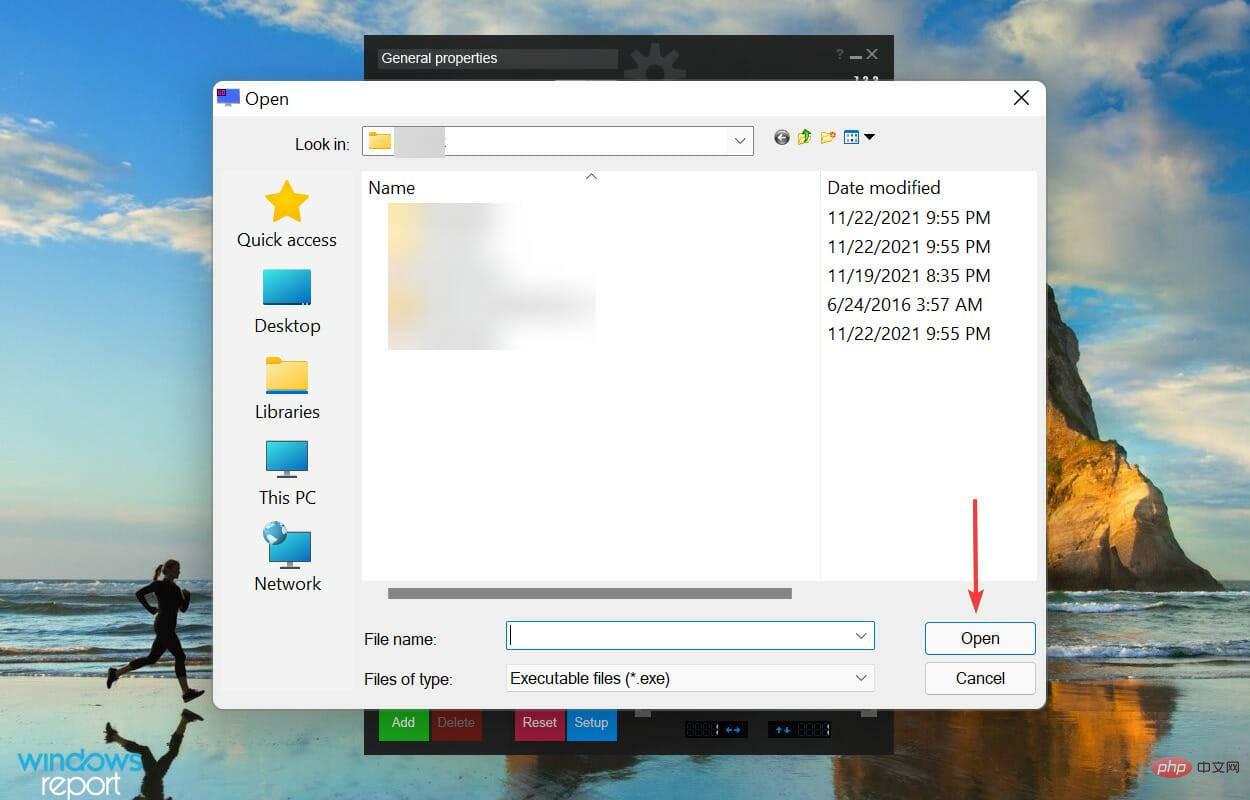
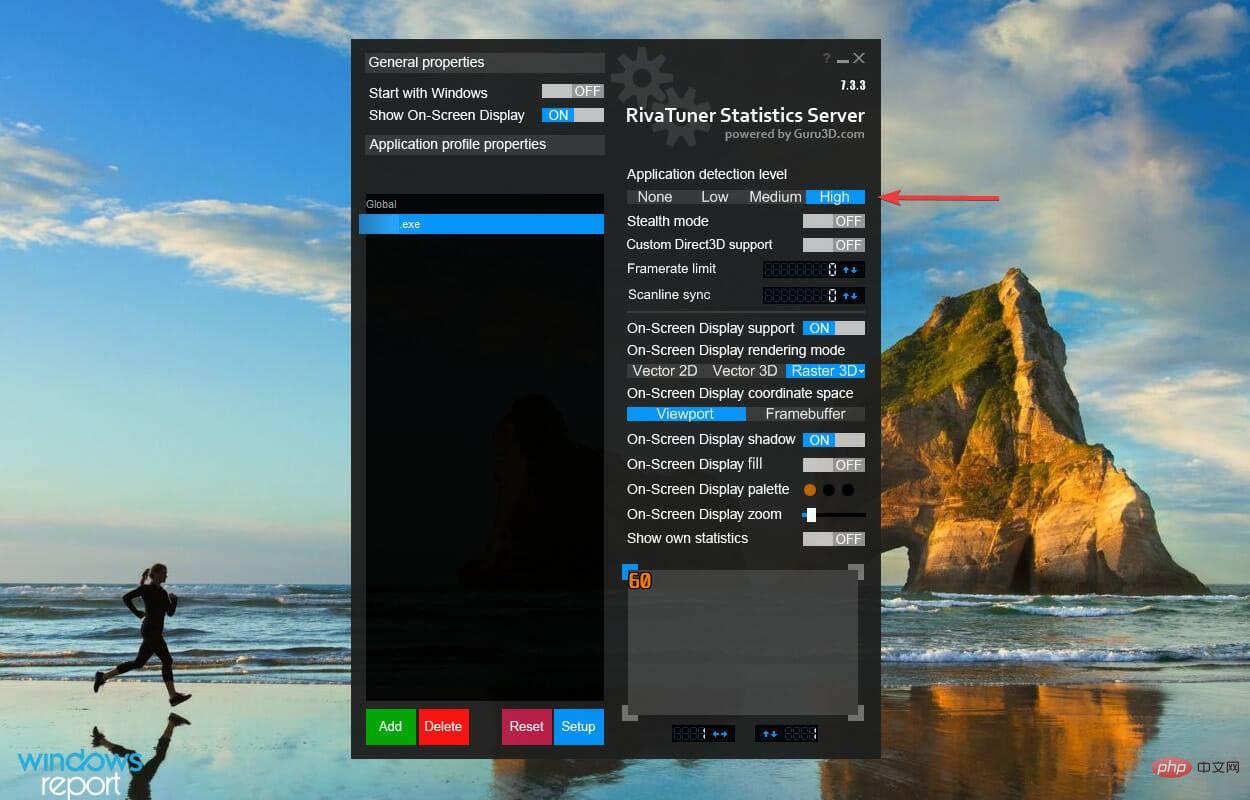
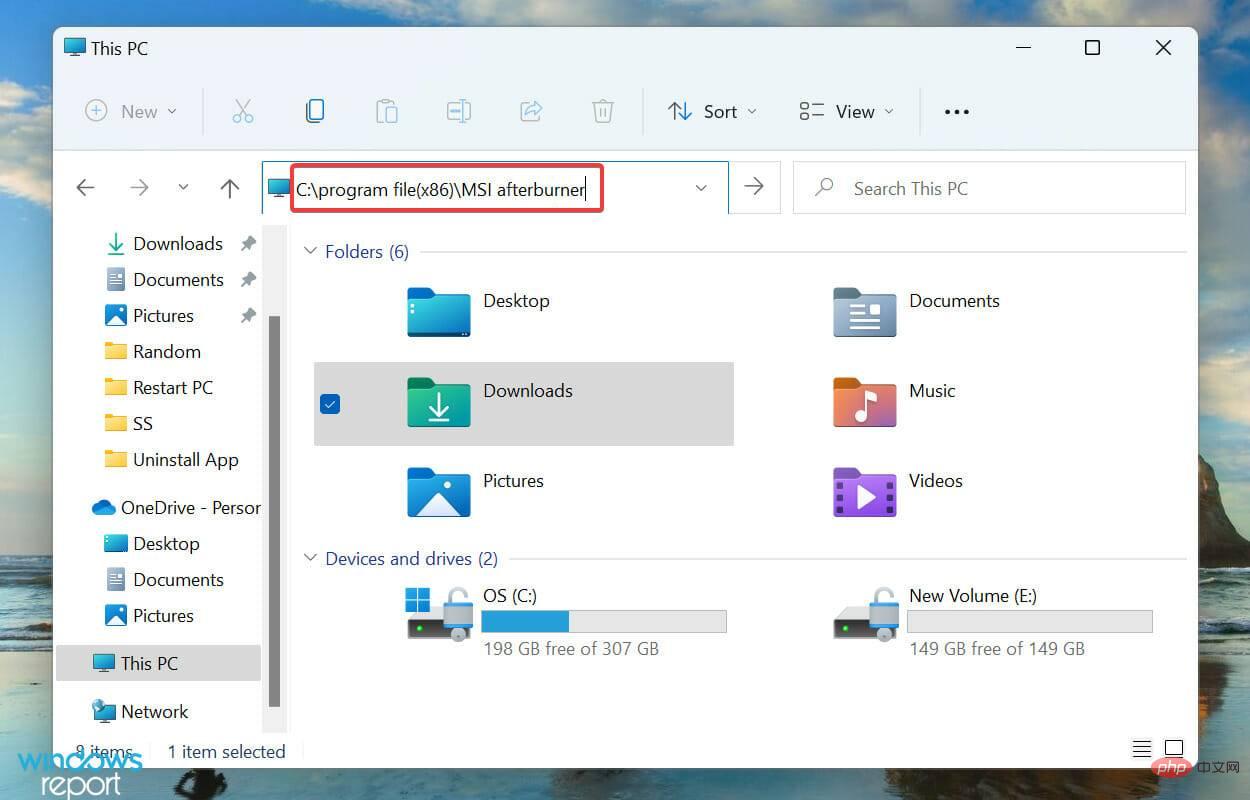 Hinzufügen.
Hinzufügen. 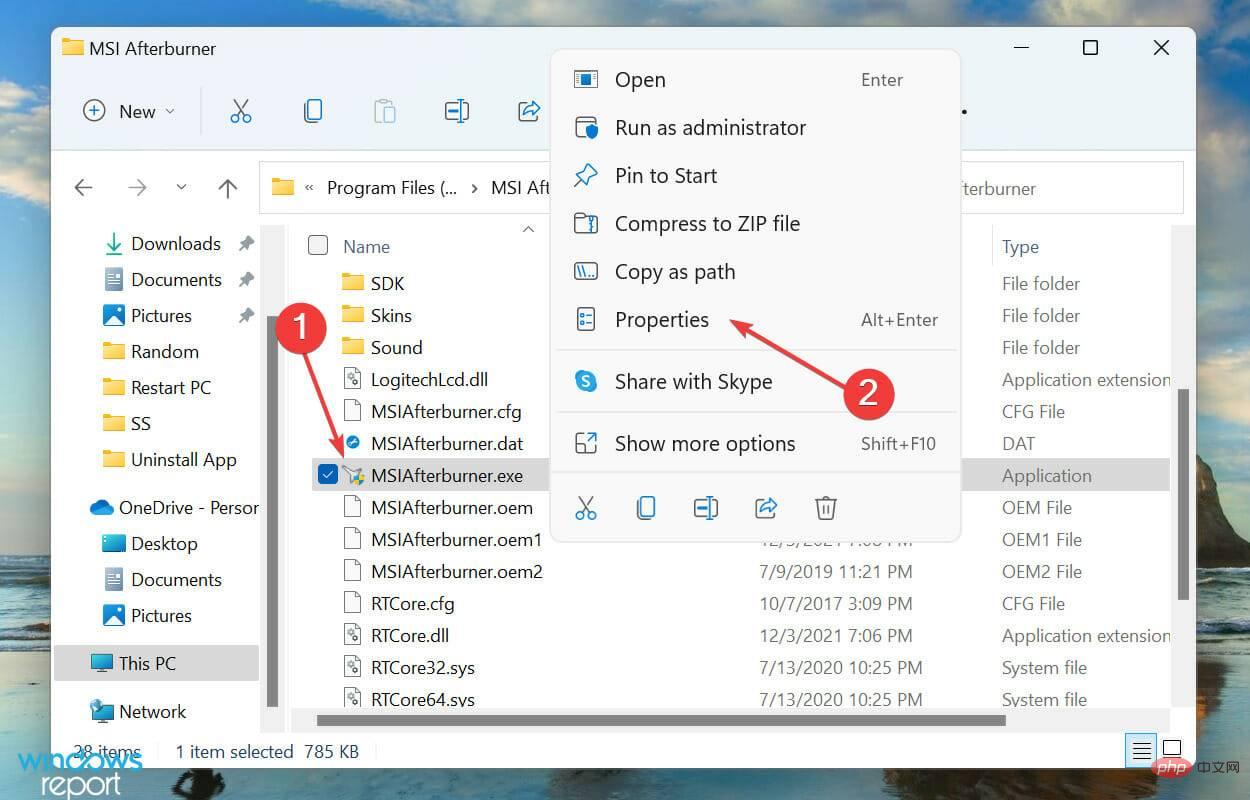 aus und klicken Sie auf „Öffnen“.
aus und klicken Sie auf „Öffnen“. 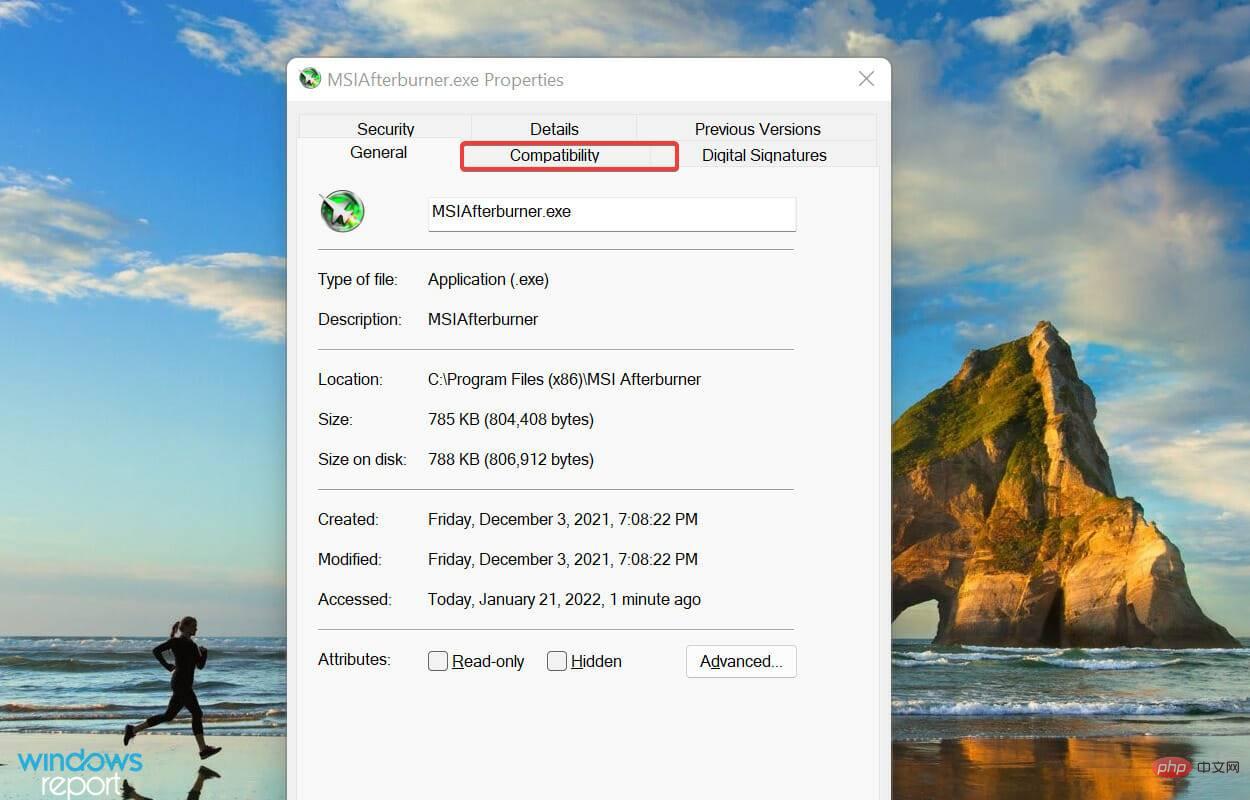
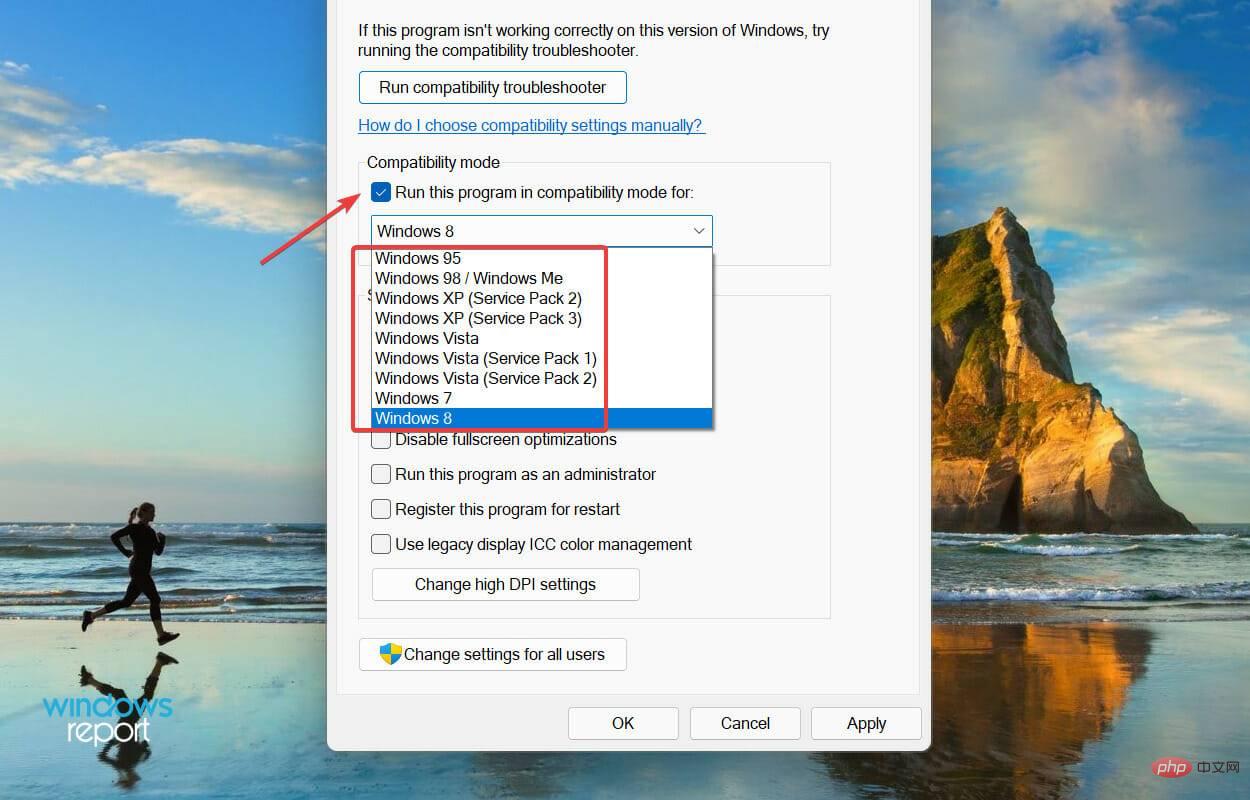
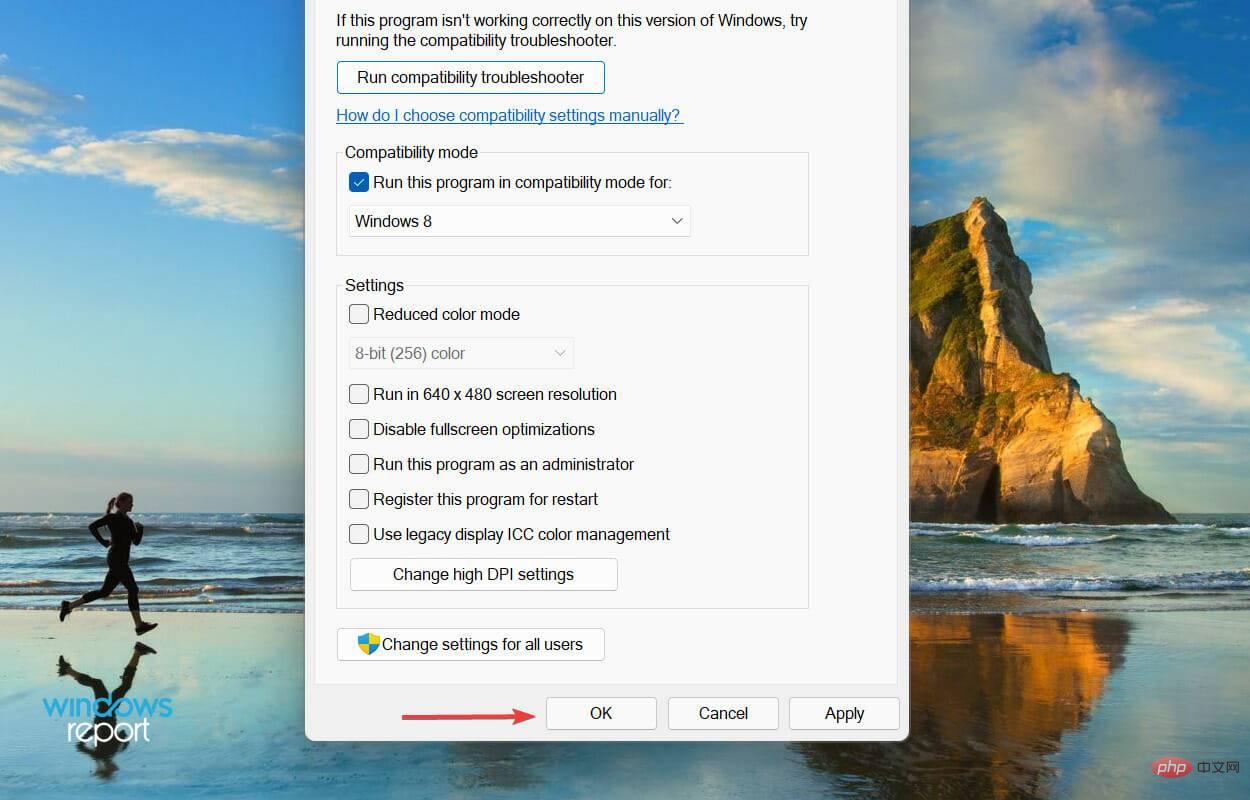
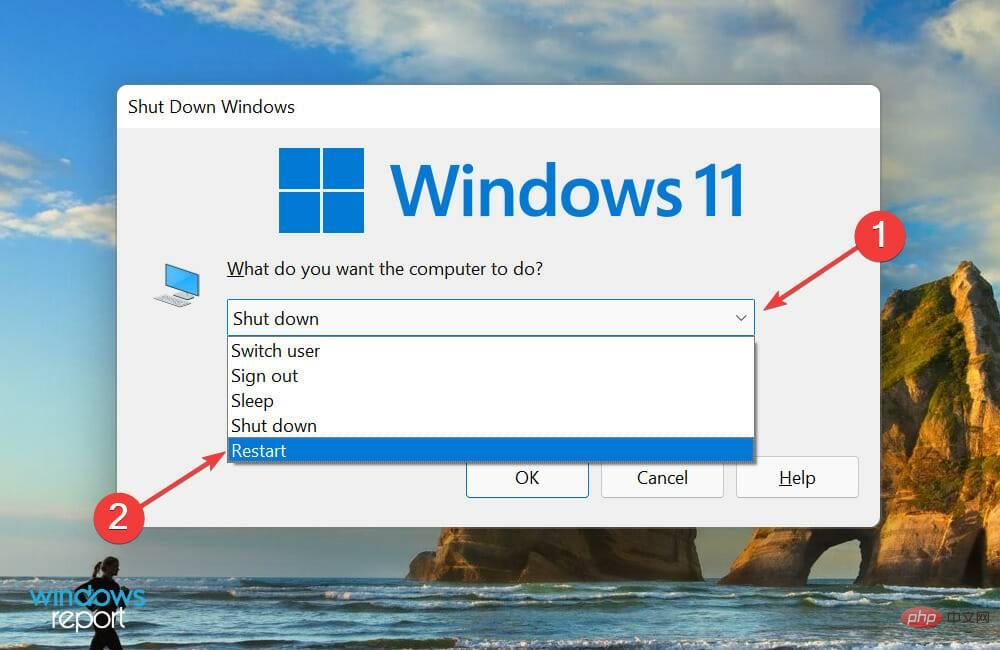
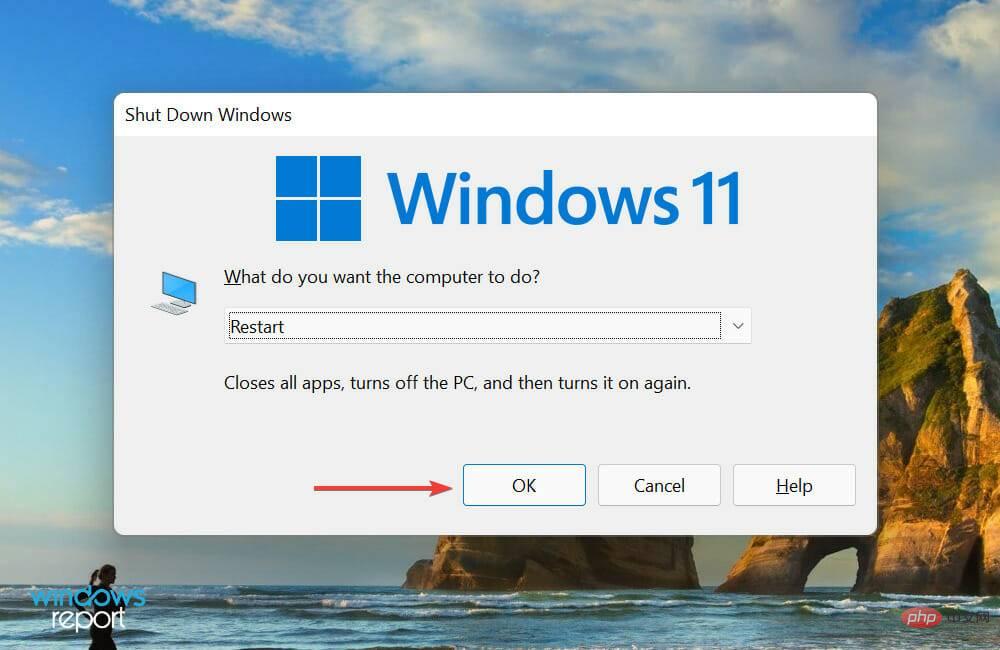
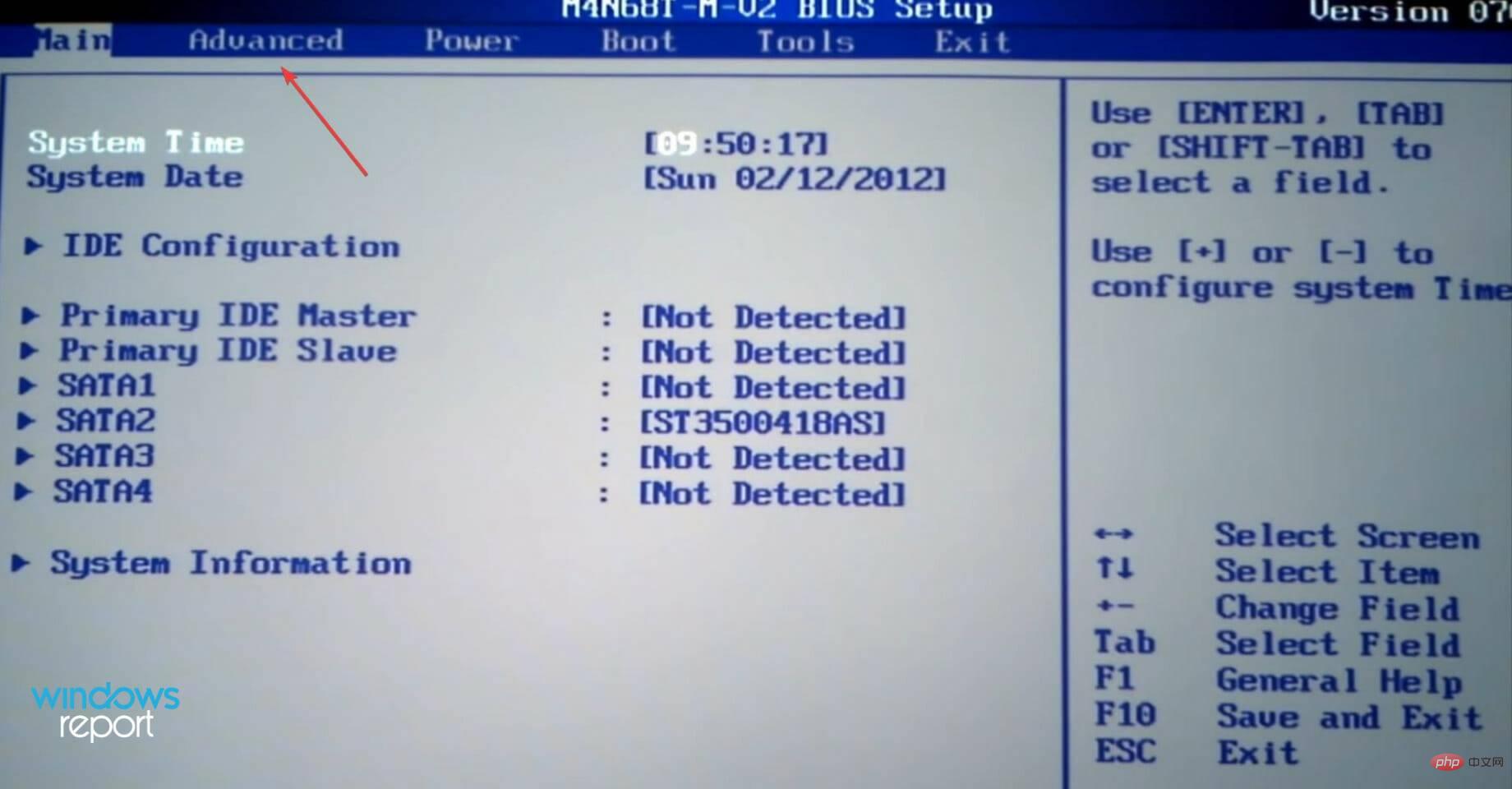

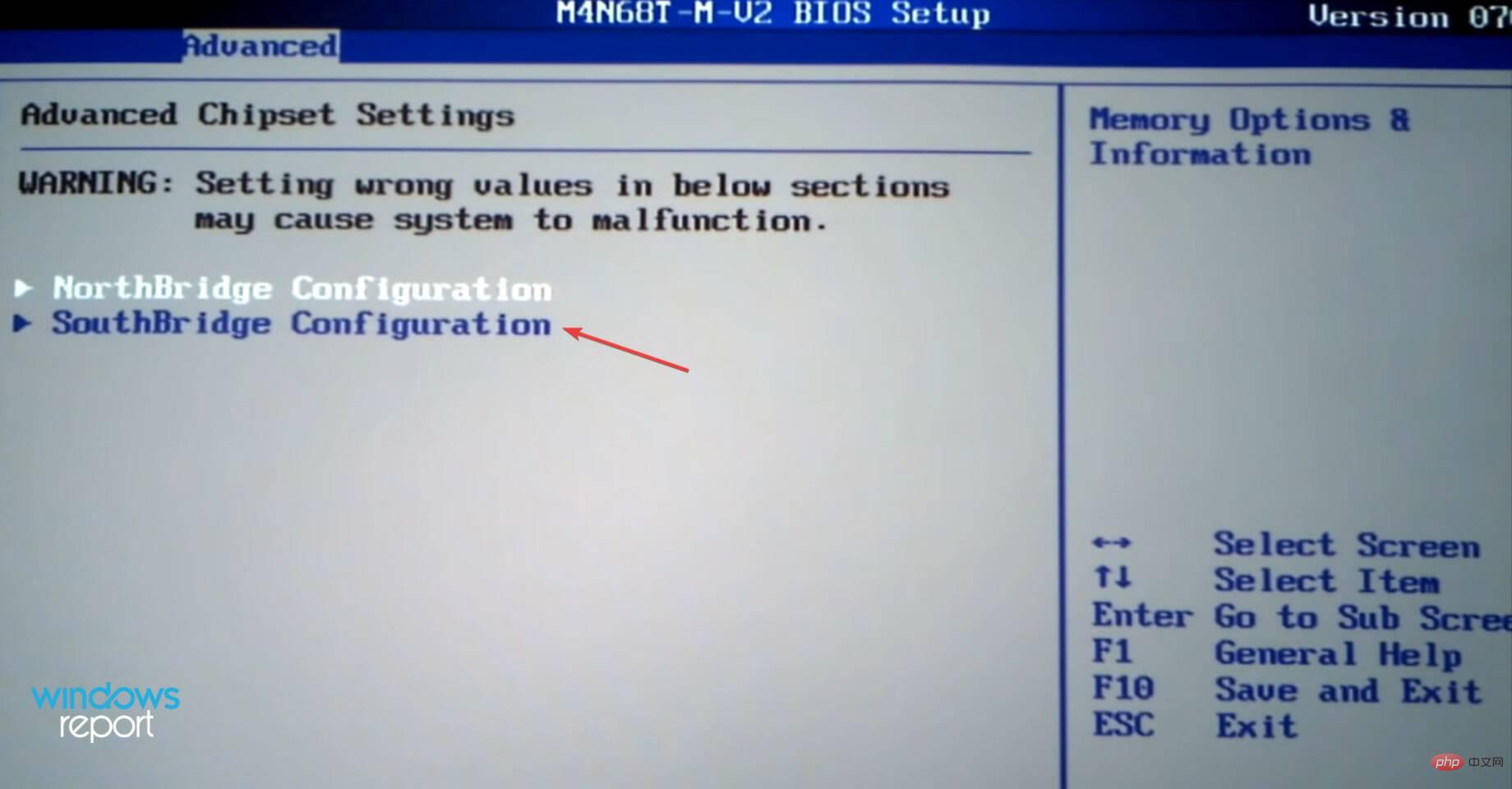
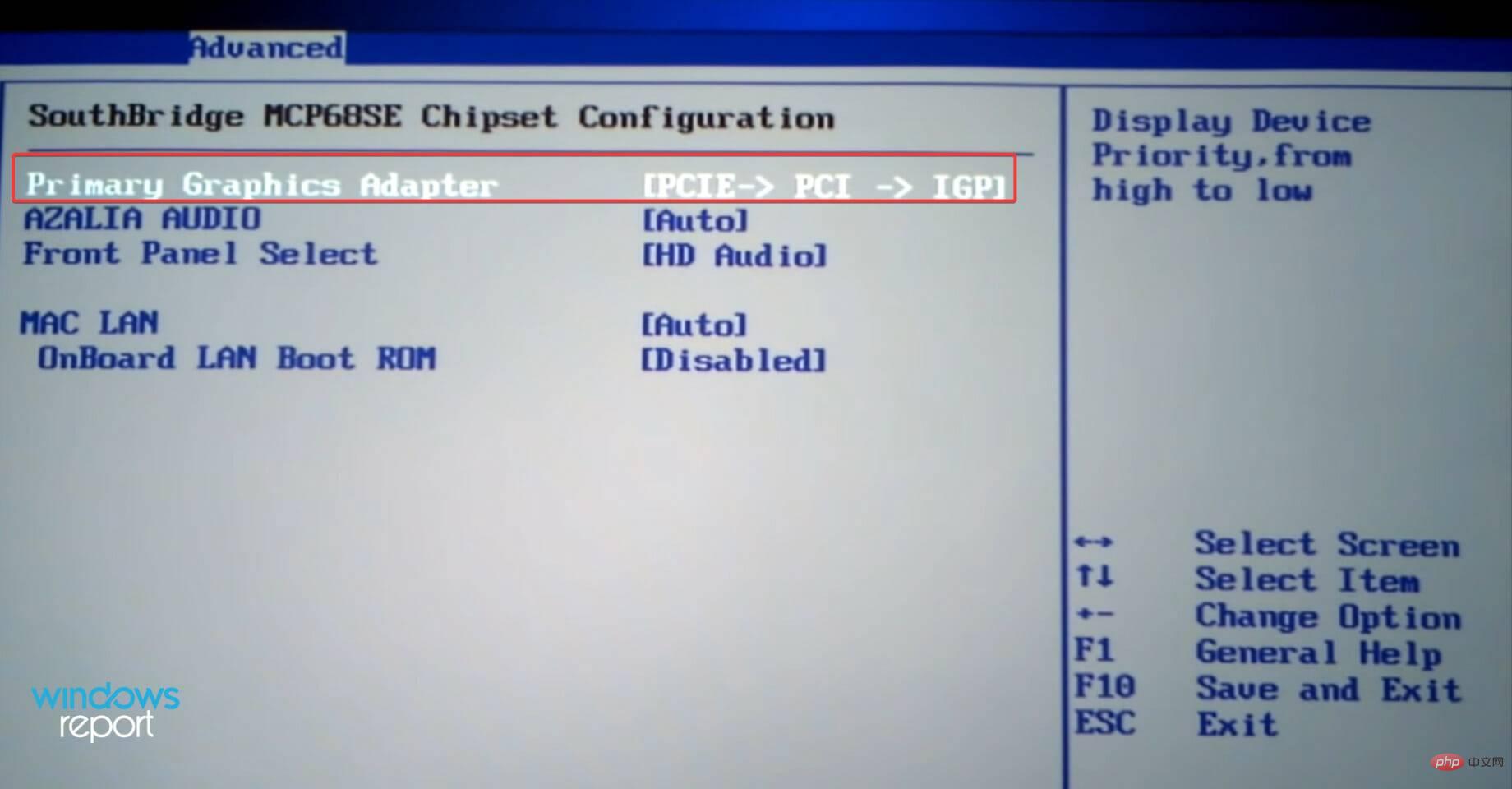
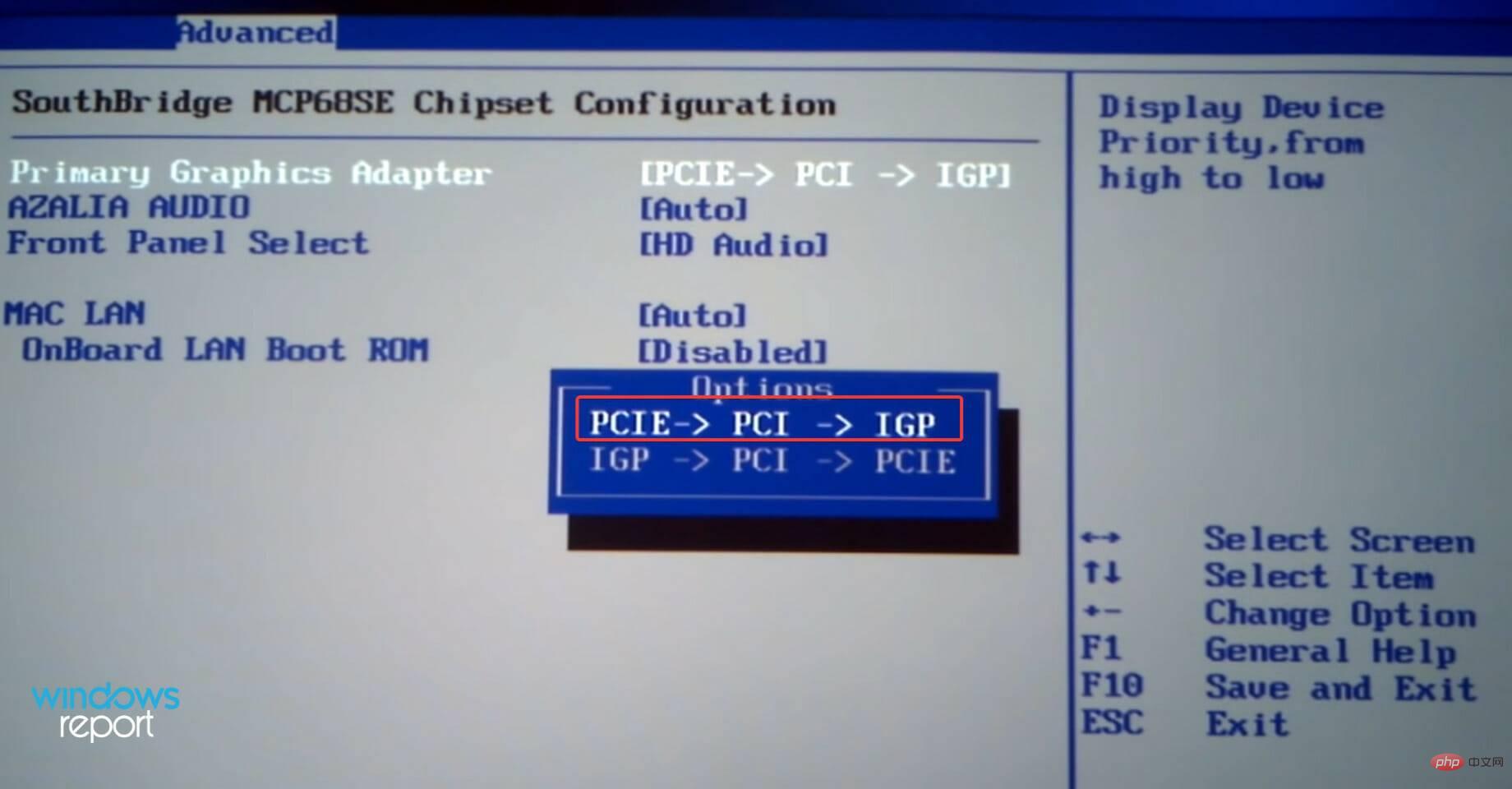
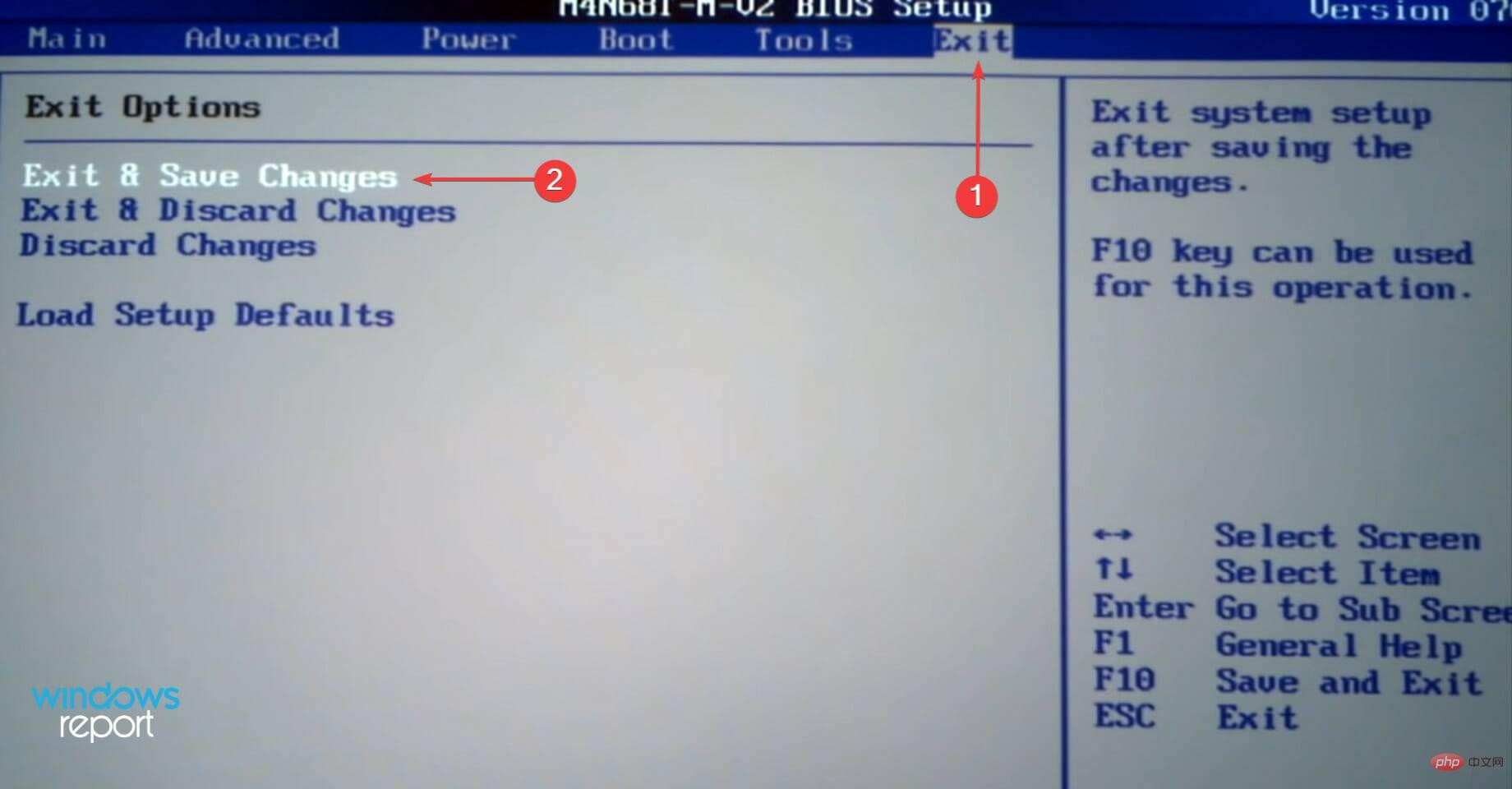
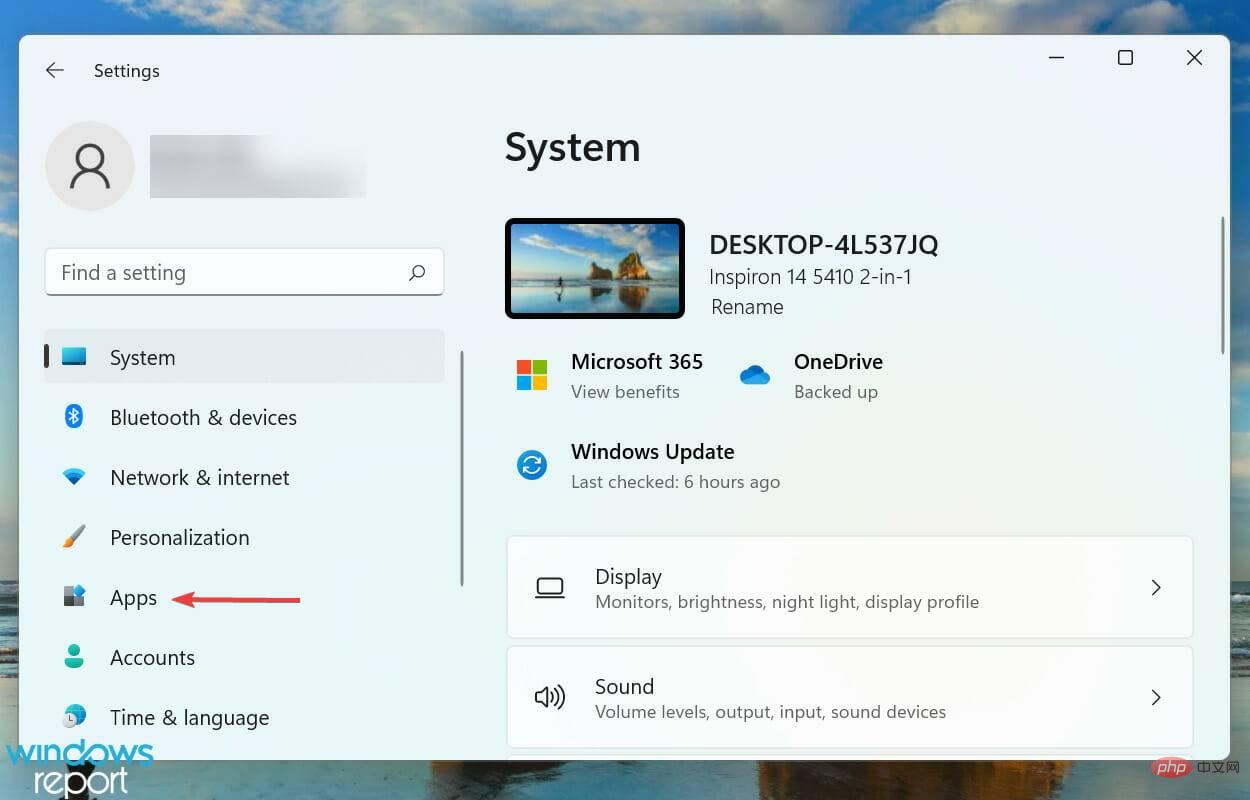
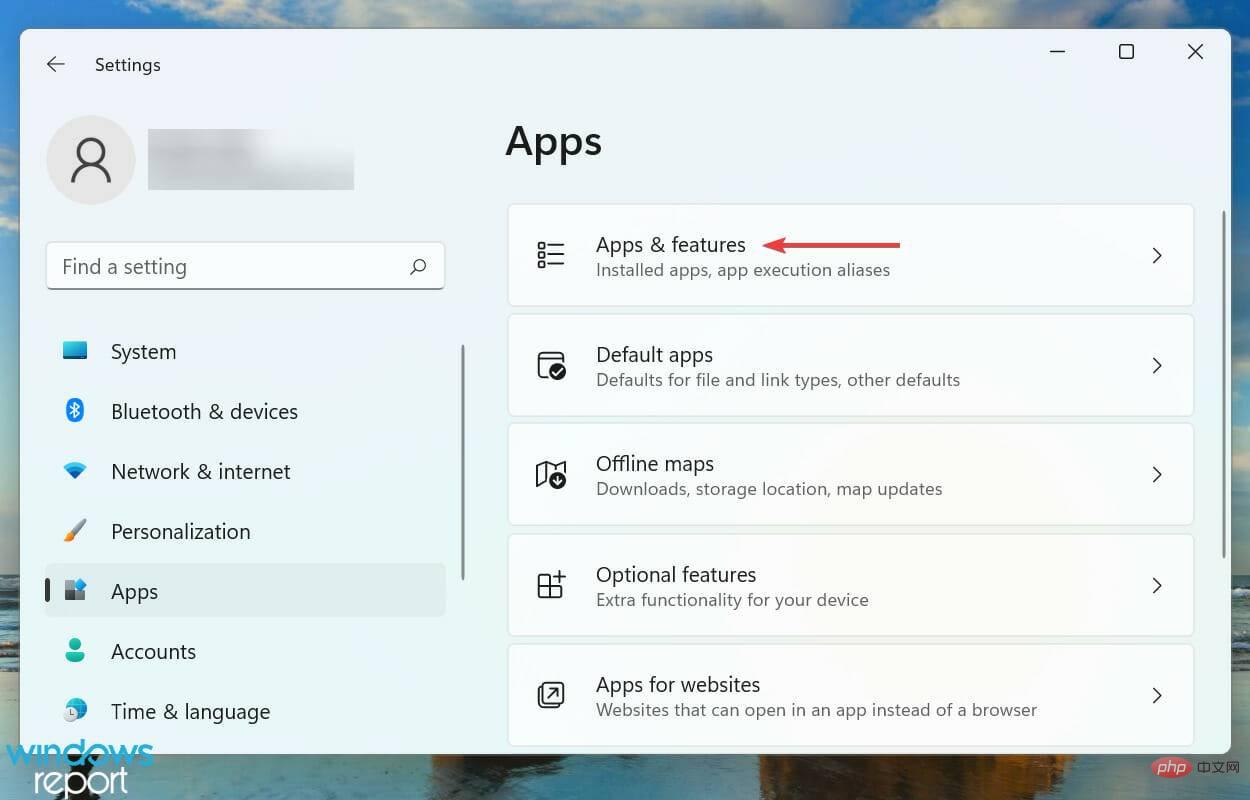
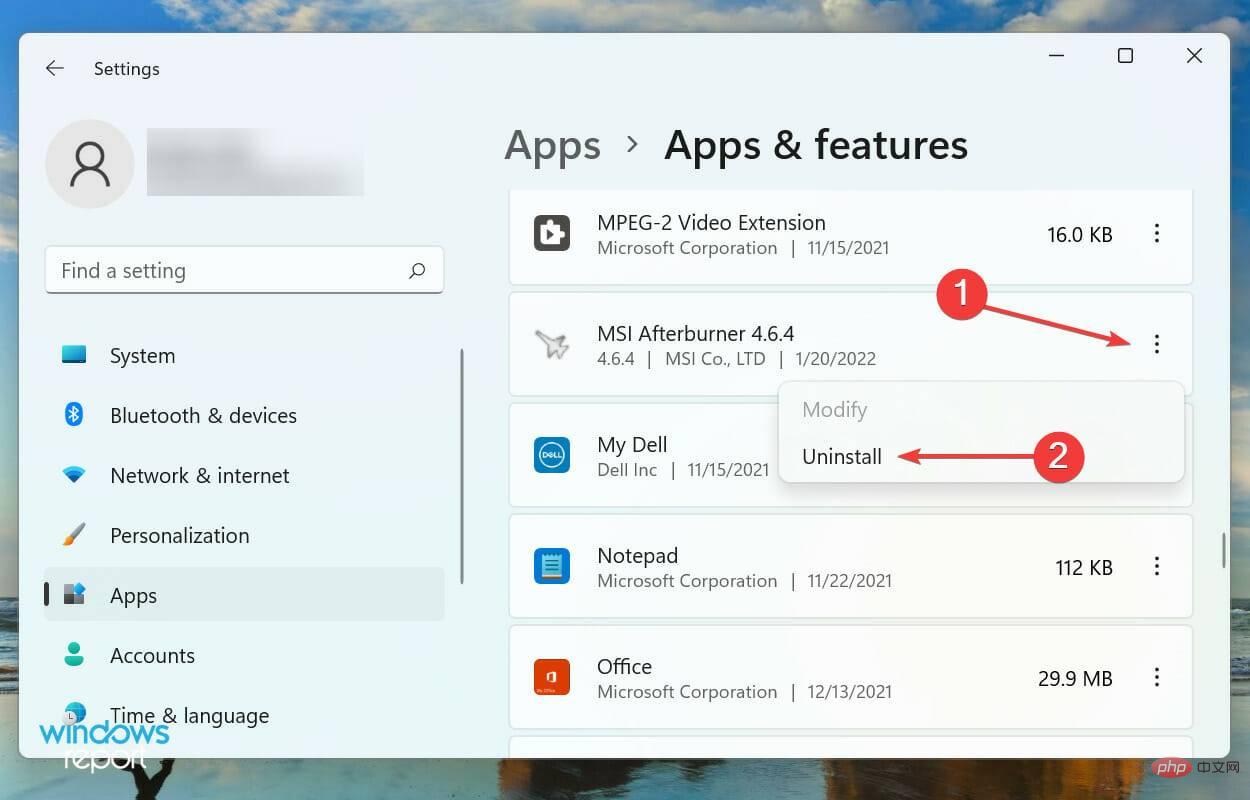 Klicken Sie erneut auf
Klicken Sie erneut auf